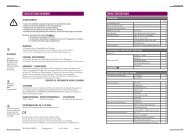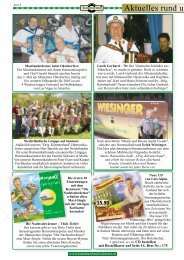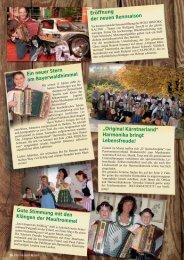MIDI PREMIUM IV Display und Panel - bei Kärntnerland Schwarz
MIDI PREMIUM IV Display und Panel - bei Kärntnerland Schwarz
MIDI PREMIUM IV Display und Panel - bei Kärntnerland Schwarz
Sie wollen auch ein ePaper? Erhöhen Sie die Reichweite Ihrer Titel.
YUMPU macht aus Druck-PDFs automatisch weboptimierte ePaper, die Google liebt.
Bedienungsanleitung<br />
<strong>Display</strong> <strong>und</strong> <strong>Panel</strong>
Inhaltsverzeichnis<br />
Kapitel 1 Touch - Controller CM11<br />
Seite 5<br />
Kapitel 2 Touch - <strong>Display</strong><br />
Seite 6<br />
Kapitel 3 Style - Modus<br />
Seite 20<br />
Kapitel 4 <strong>MIDI</strong>-File Modus<br />
Seite 38<br />
Kapitel 5 MP3 - Modus<br />
Seite 52<br />
Kapitel 6 SONG - Modus<br />
Seite 64<br />
Kapitel 7 INFO - Funktionen<br />
Seite 74<br />
Kapitel 8 Fernsteuerung der OKL-Box OKL-8A<br />
Seite 85<br />
2
Allgemeines<br />
Die folgende Bedienungsanleitung bezieht sich ausschließlich auf die Bedienung<br />
des Premium <strong>IV</strong> Touch-<strong>Display</strong>´s. Sollte ihr Midi-System kein derartiges <strong>Display</strong> besitzen,<br />
stehen keine der nachfolgenden Features zur Verfügung.<br />
Bitte beachten Sie, dass die <strong>Display</strong>-Bedienung über sanftes Berühren der Tastenfelder<br />
erfolgt. Übermäßig starkes Betätigen der Tastenfelder kann zur Beschädigung<br />
führen.<br />
Direkte Sonneneinstrahlung auf das <strong>Display</strong> sollte möglichst vermieden werden, da die<br />
Lesbarkeit stark beeinträchtigt wird.<br />
Nebenan sehen Sie das <strong>Display</strong> mit all<br />
seinen Anzeigeelementen. Auf der rechten<br />
-<br />
ze für SD-Karten, ein Standard SD-Kartenslot<br />
<strong>und</strong> ein Mikro SD-Kartenslot,wo<strong>bei</strong><br />
zur Zeit nur ein Slot (ausgenommen MP3<br />
Dateien) benützt werden kann.<br />
Wir empfehlen Ihnen den Mikro SD-Kartenslot<br />
zu verwenden (besserer Diebstahlschutz).<br />
SD-Karte<br />
Die mitgelieferte SD-Karte besteht aus 6 Kategorien (Ordner), wo<strong>bei</strong> deren Namen von<br />
„Original Kärntnerland“ vorgegeben sind <strong>und</strong> nicht verändert werden sollten.<br />
Anordnung der Kategorien (Ordner) auf der SD-Karte:<br />
<strong>MIDI</strong>FILE<br />
MP3 (kann auf zweite SD-Karte verschoben werden)<br />
PATCH<br />
SONG<br />
SOUND<br />
STYLE<br />
3
Die Ordner <strong>MIDI</strong>FILE, MP3, PATCH, SONG <strong>und</strong> STYLE können bis zu 24 Unterordner<br />
enthalten, wo<strong>bei</strong> jeder Unterordner Platz für bis zu 100 Dateien hat. Die Namen<br />
der Unterordner sind frei wählbar <strong>und</strong> werden im Touch-<strong>Display</strong> mit max. 5 Zeichen<br />
angezeigt.<br />
Struktur vom Ordner PATCH:<br />
Hauptordner Unterordner Patch-Datei<br />
PATCH 00DP256 00Avsenik A<br />
01Avsenik B<br />
02Avsenik C<br />
...<br />
...<br />
99.....<br />
02Test<br />
00Test1<br />
01Test2<br />
...<br />
...<br />
99Test...<br />
Der Name der Patch-Datei wird im <strong>MIDI</strong> <strong>IV</strong> PC-Programm festgelegt<br />
<strong>und</strong> kann maximal 16 Zeichen <strong>bei</strong>nhalten.<br />
Wichtiger Hinweise:<br />
Die Ordner <strong>MIDI</strong>FILE <strong>und</strong> MP3 können mit eigenen Dateien bespielt werden.<br />
Das Editieren von den vorhandenen STYLES geht nur mit einem entsprechenden<br />
Programm, zB CASM-Editor. Entsprechendes Know-How ist von Nöten.<br />
Das Erstellen von PATCHES erfolgt mittels <strong>MIDI</strong> <strong>IV</strong> PC-Programm, welches von OKL<br />
in Verbindung mit entsprechenden Schulungen angeboten wird.<br />
SONGS können entweder über das Touch-<strong>Display</strong> oder über das MPR4 PC-Programm<br />
erstellt werden.<br />
4
Kapitel 1: Touch-Controller CM 11<br />
Intro / Ending Pause / Break Start / Stop<br />
So<strong>und</strong>-Szenen im Patch<br />
(Kapitel 2.3)<br />
Variationen Stylebetrieb<br />
(Kapitel 3.4)<br />
Lautstärke Patch - Diskant (Kapitel 2.3.3)<br />
oder Tempo für oder Style<br />
Lautstärke Patch - Bassseite, Kapitel 2.3.3)<br />
oder Lautstärke Playback (File, Style, MP3)<br />
Lautstärke Patch (Diskant + Bass)<br />
(Kapitel 2.3.3)<br />
Durch kurzes Drücken von Drehregler P1 oder P2 kommen Sie in einen Modus, wo<br />
das Tempo <strong>und</strong> die Lautstärke von <strong>MIDI</strong>-File, Style, MP3 oder Song im Ruhezustand<br />
(vor dem Drücken der Starttaste) geändert werden können. Dieser Modus wird durch<br />
eine blaue LED an der Stirnseite des CM 11 Controllers angezeigt.<br />
Durch nochmaliges kurzes Drücken von P1 oder P2 verlassen Sie diesen Modus <strong>und</strong><br />
die blaue LED erlischt. Die Regler sind nun wieder für die PATCH-Lautstärken aktiv.<br />
Hinweis:<br />
Funktionen <strong>und</strong> Bedienung des Touch-Controllers CM 11 werden<br />
in den jeweiligen Kapiteln genau beschrieben.<br />
Hinweis:<br />
Die Belegung der CM 11 Bedienelemente kann mit Hilfe der <strong>MIDI</strong> <strong>IV</strong> PC-<br />
Software den eigenen Wünschen angepasst werden (umprogrammieren).<br />
5
Kapitel 2: Touch-<strong>Display</strong><br />
OKL <strong>MIDI</strong><br />
MPR4<br />
Version 1.14<br />
<strong>Display</strong> 1.06<br />
Während des Einschaltvorganges wird kurz die<br />
aktuelle Softwareversion im <strong>Display</strong> angezeigt.<br />
Diese kann auch zu einem späteren Zeitpunkt<br />
noch abgefragt werden. (INFO-Taste)<br />
Überprüfen Sie bitte, ob diese auf dem aktuellen<br />
Stand ist. Sollte dies nicht der Fall sein, so können<br />
Sie mit entsprechender OKL Software (gra -<br />
tis zum Download) Ihr <strong>MIDI</strong> <strong>IV</strong>-System updaten.<br />
Aktuelle Daten erhalten Sie unter www.schwarz.cc<br />
Das Update wird über die USB<br />
Schnittstelle (am Selektschalter)<br />
eingespielt. Das entsprechende<br />
Programmierkabel ist optional<br />
erhältlich.<br />
Anschließend erscheint das Touch-<strong>Display</strong> mit folgender Anzeige<br />
AVSENIK A<br />
S1<br />
SAVE<br />
PA00-00<br />
RGit1 EBas1 Alpi1 Krai1<br />
RGit7 Bar17 Bar17 EffBa<br />
RGit10 RGit10 Geig1 Klar3<br />
RHYT1 RHYT2 Klar3 Trom2<br />
Hinweis:<br />
Nach dem Startvorgang erscheint im <strong>Display</strong><br />
immer das erste Patch vom ersten Patchordner<br />
PA00-00.<br />
In diesem Beispiel ist es „AVSENIK A“<br />
(OKL Werkseinstellung).<br />
- im Diskant sind 2 Instrumente aktiv (hellblau)<br />
- im Bass sind 3 Instrumente aktiv (grün)<br />
- im Akkord sind 2 Instrumente aktiv (hellgrün)<br />
SONG<br />
MP3 MFILE STYLE PATCH<br />
INFO<br />
6
Touch-<strong>Display</strong><br />
Anzeige für aktuell angewählten Patch oder Song<br />
AVSENIK A<br />
PA00-00<br />
S1<br />
SAVE<br />
RGit1 EBas1 Alpi1 Krai1<br />
RGit7 Bar17 Bar17 EffBa<br />
RGit10 RGit10 Geig1 Klar3<br />
RHYT1 RHYT2 Klar3 Trom2<br />
SONG<br />
MP3 MFILE STYLE PATCH<br />
INFO<br />
Tastenfeld zum Wechseln der Klangkombinationen<br />
bzw. zum Speichern<br />
8 Tastenfelder für Diskantinstrumente (hellblau)<br />
3 Tastenfelder für Bassinstrumente (grün)<br />
3 Tastenfelder für Akkordinstrumente (hellgrün)<br />
2 Tastenfelder für Rhythmusinstrumente (gelb)<br />
Tastenfeld für Songmodus (Kapitel 6)<br />
Tastenfeld für Patches (Kapitel 2)<br />
Tastenfeld für INFO <strong>und</strong> Diverses<br />
Tastenfeld für Styles (Kapitel 3)<br />
Tastenfeld für <strong>MIDI</strong>-Files (Kapitel 4)<br />
Tastenfeld für MP3-Files (Kapitel 5)<br />
Tasten- bzw. Anzeigefeld für<br />
Song, Style, Midi-File <strong>und</strong> MP3<br />
Zuordnung L<strong>IV</strong>E Spiel:<br />
ALLGEMEINES<br />
<strong>MIDI</strong>-Kanal 01: Diskant 1<br />
<strong>MIDI</strong>-Kanal 02: Diskant 2<br />
<strong>MIDI</strong>-Kanal 03: Diskant 3<br />
<strong>MIDI</strong>-Kanal 04: Diskant 4<br />
<strong>MIDI</strong>-Kanal 05: Diskant 5<br />
<strong>MIDI</strong>-Kanal 06: Diskant 6 Hinweis:<br />
<strong>MIDI</strong>-Kanal 07: Diskant 7<br />
<strong>MIDI</strong>-Kanal 08: Diskant 8<br />
<strong>MIDI</strong>-Kanal 09: Bass 1<br />
<strong>MIDI</strong>-Kanal 10: Bass 2<br />
<strong>MIDI</strong>-Kanal 11: Bass 3<br />
<strong>MIDI</strong>-Kanal 12: Akkord 1<br />
<strong>MIDI</strong>-Kanal 13: Akkord 2<br />
<strong>MIDI</strong>-Kanal 14: Akkord 3<br />
<strong>MIDI</strong>-Kanal 15: Rhythmus 1<br />
<strong>MIDI</strong>-Kanal 16: Rhythmus 2<br />
Das OKL <strong>MIDI</strong> <strong>PREMIUM</strong> <strong>IV</strong> System verwendet 32 <strong>MIDI</strong> Kanäle.<br />
Bis zu16 Kanäle für das L<strong>IV</strong>E Spiel <strong>und</strong> 16 Kanäle für<br />
Playback (Midi-File oder Style).<br />
Die Zuordnung der <strong>MIDI</strong> Kanäle kann mit Hilfe<br />
der <strong>MIDI</strong> <strong>IV</strong> PC-Software jederzeit geändert werden.<br />
7
Kapitel 2.1: Patch mit Nummerneingabe auswählen<br />
Schritt 1: Patchwahl<br />
AVSENIK A<br />
S1<br />
SAVE<br />
PA00-00<br />
RGit1 EBas1 Alpi1 Krai1<br />
RGit7 Bar17 Bar17 EffBa<br />
RGit10 RGit10 Geig1 Klar3<br />
RHYT1 RHYT2 Klar3 Trom2<br />
SONG<br />
MP3 MFILE STYLE PATCH<br />
INFO<br />
Zum Patchwahl bitte kurz im <strong>Display</strong><br />
das Tastenfeld „Patch“ berühren.<br />
Schritt 2: Anschließend erscheint folgende Anzeige im <strong>Display</strong><br />
AVSENIK A<br />
DP256<br />
PA00<br />
PA00-00<br />
OK<br />
Style<br />
PA01<br />
1 2<br />
D INS<br />
PA02<br />
HIAS<br />
PA04<br />
HITS1<br />
PA06<br />
<br />
PAGE<br />
DP Oh<br />
PA03<br />
3 4<br />
BLASM<br />
PA05<br />
5 6<br />
OLDI1<br />
PA07<br />
7 8<br />
<br />
1/3 9 0<br />
8
Schritt 3: Direkte Nummerneingabe eines Patches<br />
AVSENIK A<br />
DP256<br />
PA00<br />
D INS<br />
PA02<br />
HIAS<br />
PA04<br />
HITS1<br />
PA06<br />
<br />
PAGE<br />
PA00-00<br />
OK<br />
Style<br />
PA01<br />
1 2<br />
DP Oh<br />
PA03<br />
3 4<br />
BLASM<br />
PA05<br />
5 6<br />
OLDI1<br />
PA07<br />
7 8<br />
<br />
1/3 9 0<br />
Beispiel:<br />
Patch Nummer 12 aufrufen:<br />
Die Ziffern 1 <strong>und</strong> 2 kurz berühren <strong>und</strong> die Eingabe<br />
mit „OK“ bestätigen.<br />
Hinweis:<br />
Um ein Patch per Nummern anzuwählen ist es<br />
erforderlich zu wissen, wo sich das gewünschte<br />
Patch<br />
Schritt 4: Jetzt erscheint folgende Anzeige<br />
Anzeige für aktuell gewähltes Patch<br />
Janez Polka<br />
DP256<br />
PA00<br />
D INS<br />
PA02<br />
HIAS<br />
PA04<br />
HITS1<br />
PA06<br />
<br />
PAGE<br />
PA00-12<br />
OK<br />
Style<br />
PA01<br />
1 2<br />
DP Oh<br />
PA03<br />
3 4<br />
BLASM<br />
PA05<br />
5 6<br />
OLDI1<br />
PA07<br />
7 8<br />
<br />
1/3 9 0<br />
Patchname: Janez Polka<br />
Patchnummer: PA00-12 (Ordner 00, Patch 12)<br />
Erklärung für die Patchnummer:<br />
PA00 bedeutet, dass der Patch Ordner 00 angewählt wurde. Die Zahl 12 bedeutet<br />
Patch Position 12 im Ordner 00.<br />
Soll die Anzeige wieder zum Hauptmenü zurückkehren, bitte kurz mit „OK“ bestätigen.<br />
Hinweis:<br />
Es können maximal 24 Ordner mit bis zu je100 Patches per Computer angelegt werden. Die<br />
Patch-Ordner Namen sind frei wählbar, es können maximal 5 Zeichen im <strong>Display</strong> angezeigt<br />
werden.<br />
9
Kapitel 2.2: Patch direkt anwählen<br />
Schritt 1: Patchwahl<br />
AVSENIK A<br />
S1<br />
SAVE<br />
PA00-00<br />
RGit1 EBas1 Alpi1 Krai1<br />
RGit7 Bar17 Bar17 EffBa<br />
RGit10 RGit10 Geig1 Klar3<br />
RHYT1 RHYT2 Klar3 Trom2<br />
Hinweis:<br />
Wenn Ihnen die Position eines gewünschten<br />
Patches nicht genau bekannt ist oder Sie nicht<br />
genau wissen welchen Patch Sie probieren<br />
möchten, so ist eine direkte Patch-Suche<br />
vorteilhaft.<br />
SONG<br />
MP3 MFILE STYLE PATCH<br />
INFO<br />
Zur direkten Patchwahl kurz im <strong>Display</strong><br />
das Tastenfeld „Patch“ berühren.<br />
Schritt 2: Anschließend erscheint folgende Anzeige im <strong>Display</strong><br />
AVSENIK A<br />
DP256<br />
PA00<br />
D INS<br />
PA02<br />
HIAS<br />
PA04<br />
HITS1<br />
PA06<br />
<br />
PAGE<br />
PA00-00<br />
OK<br />
Style<br />
PA01<br />
1 2<br />
DP Oh<br />
PA03<br />
3 4<br />
BLASM<br />
PA05<br />
5 6<br />
OLDI1<br />
PA07<br />
7 8<br />
<br />
1/3 9 0<br />
Jetzt z.B. im <strong>Display</strong> das Tastenfeld<br />
„DP256“ berühren.<br />
Erklärung:<br />
Durch das Berühren des Tastenfeldes<br />
„DP256“ wird der Ordner PA00 angewählt, .<br />
durch die zweite Berührung geöffnet.<br />
10
Schritt 3: Jetzt erscheint folgende Anzeige im <strong>Display</strong><br />
Hier können Sie nun mit den <strong>bei</strong>den Pfeiltasten alle im Ordner verfügbaren Patches<br />
durchblättern <strong>und</strong> <strong>bei</strong> Bedarf das gewünschte Patch auswählen.<br />
Beispiel: Sie suchen eine Stuben Musik Einstellung dann berühren Sie nun die Tas-<br />
04Harmonika/Klarinett e“ um die entsprechende Auswahl zu tätigen.<br />
00Avsenik A<br />
01Avsenik B<br />
02Avsenik C<br />
03Avsenik D<br />
04Harmonika/Klarinet<br />
05Blasmusik/Tenor<br />
06Orgel/Streicher<br />
07Gitarre/Doppelstr.<br />
08Sax/Klarinette<br />
09Akkordeon/Musette<br />
OK<br />
RET<br />
<br />
<br />
PAGE<br />
01/06<br />
Tastenfeld „OK“ zum Bestätigen des<br />
angewählten Patches<br />
Tastenfeld „RETURN“ um in die<br />
nummerische Eingabe zurückzukehren<br />
Tastenfeld „Seite nach oben“, mit diesem<br />
Feld kann nach Vor geblättert werden<br />
Tastenfeld „Seite nach unten“, mit diesem<br />
Feld kann nach Hinten geblättert werden<br />
Tastenfeld „PAGE“: Damit können Sie Seitenweise<br />
(je 10 Patches pro Seite) vorwärts<br />
blättern.<br />
Ebenso wird angezeigt, wie viele Seiten der<br />
aktuelle Ordner enthält.<br />
Vorhandene Patches im aufgerufenen Ordner<br />
(pro Seite erscheinen 10 Patches)<br />
Schritt 4: Anschließend erscheint folgende Anzeige im <strong>Display</strong><br />
00Avsenik A<br />
01Avsenik B<br />
02Avsenik C<br />
03Avsenik D<br />
04Harmonika/Klarinet<br />
05Blasmusik/Tenor<br />
06Orgel/Streicher<br />
07Gitarre/Doppelstr.<br />
08Sax/Klarinette<br />
09Akkordeon/Musette<br />
OK<br />
RET<br />
<br />
<br />
PAGE<br />
01/06<br />
Jetzt bitte im <strong>Display</strong> das<br />
Tastenfeld „OK“ berühren<br />
Erklärung:<br />
Durch Betätigen von „OK“ wird das ausgewählte<br />
Patch geladen <strong>und</strong> Sie kommen zurück<br />
zum Hauptbildschirm.<br />
11
Schritt 5: Anschließend erscheint folgende Anzeige im <strong>Display</strong><br />
HARM-KLARI<br />
S1<br />
SAVE<br />
PA00-04<br />
NyloG KBas1 Stei1 Klar1<br />
Harfe PosBa Klar1 Klar1<br />
Cas11 RGit1 Geig1 Geig2<br />
Hier das aktuell angewählte Patch:<br />
Harmonika/Klarinette<br />
Erklärung:<br />
- im Diskant sind 2 Instrumente aktiv (hellblau)<br />
- im Bass sind 2 Instrumente aktiv (grün)<br />
- im Akkord sind 2 Instrumente aktiv (hellgrün)<br />
RHYT1 RHYT2 Hack6 Hack6<br />
SONG<br />
MP3 MFILE STYLE PATCH<br />
INFO<br />
Kapitel 2.3: Szene 1 bis 4<br />
Erklärung:<br />
Die „Szenen“ sind eines der wichtigsten Features des <strong>MIDI</strong> <strong>IV</strong> Systems. Es stehen bis<br />
zu 4 programmierbare Szenen pro Patch zur Verfügung wo<strong>bei</strong> jede Szene mit unterschiedlicher<br />
Instrumentenzuordnung belegt werden kann. Damit ist es <strong>bei</strong> einem<br />
Musikstück z.B. möglich die Einleitung, den Zwischenteil <strong>und</strong> den Schlußteil mit unterschiedlicher<br />
Instrumentierung zu spielen. Somit sind sie sehr nahe am „Original“.<br />
Bei allen von OKL mitgelieferten Patches wurde eine sinnvoll entsprechende Szenen -<br />
zuordnung programmiert.<br />
Als Beispiel ein Oberkrainer Stück mit der OKL Werkseinstellung „AVSENIK A“ :<br />
Folgende Instrumente sind pro Szene aktiv:<br />
SZENE1 - S1<br />
Alpina1 <strong>und</strong> Krainer1 Akkordeon im Diskant.<br />
Akkordgitarre „stereo“ für die Akkorde, Bariton + E-Bass + Gitarre für die Basstasten.<br />
Sie haben jetzt 7 So<strong>und</strong>s die für eine perfekte Wiedergabe des Stückes benötigt werden.<br />
SZENE2 - S2<br />
Nun einfach auf SZENE2 schalten <strong>und</strong> folgende Instrumente kommen dazu: Zwei<br />
Klarinetten <strong>und</strong> eine Trompete, wo<strong>bei</strong> die zweite Klarinette immer nur die untere dritte<br />
Stimme spielt.<br />
Nun stehen Ihnen 10 So<strong>und</strong>s zur Verfügung.<br />
SZENE3 - S3<br />
Im Diskant entfällt jetzt einfach das Alpina1 <strong>und</strong> Krainer1 Akkordeon für ein Zwischensolo<br />
mit Klarinette <strong>und</strong> Trompete. 8 So<strong>und</strong>s sind aktiv.<br />
SZENE4 - S4<br />
Baritonsolo im Diskant + einem Spieleffekt für Bariton. Insgesamt sind <strong>bei</strong> dieser Szene<br />
6 So<strong>und</strong>s aktiv.<br />
12
Kapitel 2.3.1: So<strong>und</strong>-Szenen am <strong>Display</strong> wechseln<br />
AVSENIK A<br />
S1<br />
SAVE<br />
PA00-00<br />
RGit1 EBas1 Alpi1 Krai1<br />
RGit7 Bar17 Bar17 EffBa<br />
RGit10 RGit10 Geig1 Klar3<br />
RHYT1 RHYT2 Klar3 Trom2<br />
SONG<br />
Bitte im <strong>Display</strong> kurz das Tastenfeld<br />
„S1“ berühren um zu „S2“ zu gelangen.<br />
Anzeige:<br />
Im <strong>Display</strong> springt die Anzeige Schritt für<br />
Schritt von Szene 1, Szene 2 ........ im Kreis.<br />
Diese Bedienung ist nicht sehr praxisnahe,<br />
da der Musiker mit der rechten Spielhand zu<br />
weite Wege von der Tastatur auf das <strong>Display</strong><br />
zurücklegen muss.<br />
Zur einfacheren Bedienung gibt es den CM 11.<br />
MP3 MFILE STYLE PATCH<br />
INFO<br />
Kapitel 2.3.2: Szenen am CM 11 wechseln<br />
Schritt 1: Direkt am Touch-Controller CM 11<br />
Szenen Zuordnung im Patch - 1=Szene 1, 2=Szene 2, usw.<br />
AVSENIK A<br />
S3<br />
SAVE<br />
PA00-00<br />
RGit1 EBas1 Alpi1 Krai1<br />
RGit7 Bar17 Bar17 EffBa<br />
RGit10 RGit10 Geig1 Klar3<br />
RHYT1 RHYT2 Klar3 Trom2<br />
Am CM 11 die Zahlen 1 - 4 je nach Wunsch<br />
kurz berühren <strong>und</strong> gelbes Feld im <strong>Display</strong><br />
beobachten.<br />
Anzeige:<br />
Im <strong>Display</strong> wird entsprechend der betätigten<br />
CM 11 Taste die zugehörige Szene angezeigt.<br />
Somit können Sie bequem jede gewünschte<br />
Szeneneinstellung direkt abrufen.<br />
SONG<br />
MP3 MFILE STYLE PATCH<br />
INFO<br />
13
Kapitel 2.3.3: Patch Lautstärke am CM 11 ändern<br />
AVSENIK A<br />
S1<br />
SAVE<br />
PA00-00<br />
RGit1 EBas1 Alpi1 Krai1<br />
Lautstärke gesamt<br />
(Diskant + Bass)<br />
Lautstärke Bassseite<br />
RGit7 Bar17 Bar17 EffBa<br />
Lautstärke Diskantseite<br />
RGit10 RGit10 Geig1 Klar3<br />
RHYT1 RHYT2 Klar3 Trom2<br />
SONG<br />
MP3 MFILE STYLE PATCH<br />
V=100<br />
Drehregler P1 drehen, es ändert sich die Lautstärke für den gesamten Diskantbereich.<br />
Anzeige im <strong>Display</strong>feld PATCH: z.B. D= 100 (Bereich: 0 - 127)<br />
Drehregler P2 drehen, es ändert sich die Lautstärke für den gesamten Bassbereich.<br />
Anzeige im <strong>Display</strong>feld PATCH: z.B. B= 100 (Bereich: 0 - 127)<br />
Drehregler P3 drehen, es ändert sich die gesamte Lautstärke für Diskant- <strong>und</strong> Bassbereich.<br />
Anzeige im <strong>Display</strong>feld PATCH: z.B. V= 100 (Bereich: 0 - 127)<br />
Hinweis:<br />
Die Lautstärke Anzeige im <strong>Display</strong>feld PATCH schaltet nach ca. 2 - 3 Sek<strong>und</strong>en auf<br />
INFO.<br />
14
Kapitel 2.4: Softwareversion abfragen<br />
Schritt 1: Softwareversion abfragen<br />
AVSENIK A<br />
S1<br />
SAVE<br />
PA00-00<br />
RGit1 EBas1 Alpi1 Krai1<br />
RGit7 Bar17 Bar17 EffBa<br />
RGit10 RGit10 Geig1 Klar3<br />
RHYT1 RHYT2 Klar3 Trom2<br />
SONG<br />
MP3 MFILE STYLE PATCH<br />
INFO<br />
Für ca. 2 - 3 Sek<strong>und</strong>en das Tastenfeld<br />
„INFO“ berühen.<br />
Schritt 2: Anschließend erscheint folgende Anzeige<br />
INFO<br />
Softwareversion <strong>MIDI</strong>-CPU<br />
Version 1.14<br />
Softwareversion <strong>Display</strong><br />
<strong>Display</strong>4 1.06<br />
Load So<strong>und</strong>list<br />
OK<br />
Mit „OK“ kann das Menü wieder<br />
verlassen werden.<br />
- Helligkeit +<br />
Info:<br />
Die aktuelle <strong>MIDI</strong>-CPU Software-Version wird angezeigt<br />
Die aktuelle <strong>Display</strong> Software-Version wird angezeigt<br />
Mit dem Tastenfeld „Load So<strong>und</strong>list“ wird die aktuelle So<strong>und</strong>liste geladen um die<br />
Instrumente im <strong>Display</strong> mit Namen anzuzeigen.<br />
Mit dem Tastenfeld „Helligkeit“ kann die <strong>Display</strong> Helligkeit je nach Bedarf verändert<br />
werden.<br />
Wichtiger Hinweis:<br />
Bei hoher Helligkeit ist der Stromverbrauch auch höher, d.h. im Funkbetrieb wird dadurch<br />
die Akkulaufzeit deutlich verkürzt !!!<br />
15
Kapitel 2.5: Patch Edit Modus (Parameter ändern)<br />
Es besteht die Möglichkeit einige Parameter direkt am Touch-<strong>Display</strong> zu ändern. Es<br />
ist nicht möglich ein komplett neues Patch zu erstellen, dafür benötigt man die OKL-<br />
<strong>MIDI</strong> <strong>IV</strong> PC-Software.<br />
Folgende Parameter können geändert werden:<br />
Wert Anzeige Bereich Bedeutung<br />
Volumen (VOL) 0 - 127 Lautstärke<br />
Velocity (VEL) 0 - 127 Anschlaggeschwindigkeit<br />
Reverb (REV) 0 - 127 Effektanteil<br />
Octave (OCT) - 3 bis + 3 Oktavlage<br />
Envelope Release (ERL) 0 - 127 Nachhallzeit vom <strong>MIDI</strong> So<strong>und</strong><br />
Expression Begin (EXB) 0 - 127 Wirksamkeit der Balgdynamik<br />
Anhand von einem Beispiel wird nun ein Parameter abgeändert <strong>und</strong> gespeichert. Der<br />
Vorgang kann für jeden anderen Parameter genauso vorgenommen werden.<br />
Beispiel: Änderung einer Instrumentenlautstärke<br />
Schritt 1: Instrument auswählen z.B. „Bar17“<br />
AVSENIK A<br />
S3<br />
SAVE<br />
PA00-00<br />
RGit1 EBas1 Alpi1 Krai1<br />
RGit7 Bar17 Bar17 EffBa<br />
RGit10 RGit10 Geig1 Klar3<br />
Tastenfeld „Bar17“ für<br />
2 - 3 Sek<strong>und</strong>en gedrückt halten.<br />
RHYT1 RHYT2 Klar3 Trom2<br />
SONG<br />
MP3 MFILE STYLE PATCH<br />
INFO<br />
16
Schritt 2: Anschließend erscheint folgende Anzeige<br />
SeppBar<br />
PRG=066<br />
RGit1<br />
69<br />
RGit7<br />
60<br />
RGit10<br />
60<br />
RHYT<br />
0<br />
EBas1<br />
100<br />
Bar17<br />
100<br />
RGit10<br />
49<br />
RHYT2<br />
0<br />
VibFast<br />
Bank=32<br />
Alpi1<br />
50<br />
Bar17<br />
110<br />
Geig1<br />
55<br />
Klar3<br />
100<br />
S1<br />
RET<br />
Krai1<br />
50<br />
EffBa<br />
110<br />
Klar3<br />
85<br />
Trom2<br />
100<br />
-10 -1 +1 +10<br />
VOL<br />
VEL<br />
REV<br />
OCT<br />
ERL<br />
EXB<br />
A<br />
B<br />
Instrumenteninformation laut So<strong>und</strong>liste<br />
(Programm Nr. 66 in Bank 32)<br />
Tastenfeld um in den<br />
Patchmodus zurückzukehren<br />
Bariton wurde Solo geschaltet (Volume 100)<br />
- Solomodus deaktivieren,<br />
- Tastenfeld „Bar17“ kurz berühren<br />
Tastenfelder zum Ändern der Werte<br />
(1 er Schritte bzw. 10 er Schritte)<br />
Tastenfeld für alte Einstellung<br />
Tastenfeld für neue Einstellung<br />
Tastenfelder für Parameterauswahl<br />
Parameter Volume aktiv<br />
Schritt 3: Lautstärke ändern<br />
SeppBar<br />
PRG=066<br />
RGit1<br />
69<br />
RGit7<br />
60<br />
RGit10<br />
60<br />
RHYT<br />
0<br />
EBas1<br />
100<br />
Bar17<br />
100<br />
RGit10<br />
49<br />
RHYT2<br />
0<br />
VibFast<br />
Bank=32<br />
Alpi1<br />
50<br />
Bar17<br />
110<br />
Geig1<br />
55<br />
Klar3<br />
100<br />
S1<br />
RET<br />
Krai1<br />
50<br />
EffBa<br />
110<br />
Klar3<br />
85<br />
Trom2<br />
100<br />
-10 -1 +1 +10<br />
VOL<br />
VEL<br />
REV<br />
OCT<br />
ERL<br />
EXB<br />
A<br />
B<br />
Lautstärke nun in 1er oder 10er Schritten<br />
verringern bzw. erhöhen. Wir verringern die<br />
Lautstärke auf 85.<br />
17
Schritt 4: Neuen <strong>und</strong> alten Wert vergleichen<br />
SeppBar<br />
PRG=066<br />
RGit1<br />
69<br />
RGit7<br />
60<br />
RGit10<br />
60<br />
RHYT<br />
0<br />
EBas1<br />
100<br />
Bar17<br />
85<br />
RGit10<br />
49<br />
RHYT2<br />
0<br />
VibFast<br />
Bank=32<br />
Alpi1<br />
50<br />
Bar17<br />
110<br />
Geig1<br />
55<br />
Klar3<br />
100<br />
S1<br />
RET<br />
Krai1<br />
50<br />
EffBa<br />
110<br />
Klar3<br />
85<br />
Trom2<br />
100<br />
-10 -1 +1 +10<br />
VOL<br />
VEL<br />
REV<br />
OCT<br />
ERL<br />
EXB<br />
A<br />
B<br />
Kurz das Tastenfeld „B“ berühren<br />
Schritt 5: Anschließend erscheint folgende Anzeige<br />
SeppBar<br />
PRG=066<br />
RGit1<br />
69<br />
RGit7<br />
60<br />
RGit10<br />
60<br />
RHYT<br />
0<br />
EBas1<br />
100<br />
Bar17<br />
100<br />
RGit10<br />
49<br />
RHYT2<br />
0<br />
VibFast<br />
Bank=32<br />
Alpi1<br />
50<br />
Bar17<br />
110<br />
Geig1<br />
55<br />
Klar3<br />
100<br />
S1<br />
RET<br />
Krai1<br />
50<br />
EffBa<br />
110<br />
Klar3<br />
85<br />
Trom2<br />
100<br />
-10 -1 +1 +10<br />
VOL<br />
VEL<br />
REV<br />
OCT<br />
ERL<br />
EXB<br />
A<br />
B<br />
Man hört nun wieder die alte Einstellung (A).<br />
Um die Neue wieder aufzurufen, nochmals<br />
kurz das Tastenfeld „A“ berühren.<br />
18
Schritt 6: Edit-Modus verlassen<br />
SeppBar<br />
PRG=066<br />
RGit1<br />
69<br />
RGit7<br />
60<br />
RGit10<br />
60<br />
RHYT<br />
0<br />
EBas1<br />
100<br />
Bar17<br />
85<br />
RGit10<br />
49<br />
RHYT2<br />
0<br />
VibFast<br />
Bank=32<br />
Alpi1<br />
50<br />
Bar17<br />
110<br />
Geig1<br />
55<br />
Klar3<br />
100<br />
S1<br />
RET<br />
Krai1<br />
50<br />
EffBa<br />
110<br />
Klar3<br />
85<br />
Trom2<br />
100<br />
Kurz das Tastenfeld „RET“ berühren<br />
-10 -1 +1 +10<br />
VOL<br />
VEL<br />
REV<br />
OCT<br />
ERL<br />
EXB<br />
A<br />
B<br />
Schritt 7: Neue Einstellungen speichern<br />
AVSENIK A<br />
S1<br />
SAVE<br />
PA00-00<br />
RGit1 EBas1 Alpi1 Krai1<br />
Tastenfeld „SAVE“<br />
für 1 - 2 Sek<strong>und</strong>en drücken.<br />
RGit7 Bar17 Bar17 EffBa<br />
RGit10 RGit10 Geig1 Klar3<br />
RHYT1 RHYT2 Klar3 Trom2<br />
SONG<br />
MP3 MFILE STYLE PATCH<br />
INFO<br />
19
Schritt 8: Neue Einstellungen wurden gespeichert<br />
AVSENIK A<br />
S1<br />
SAVE<br />
PA00-00<br />
RGit1 EBas1 Alpi1 Krai1<br />
Nachdem Sie die Taste „SAVE“ ca. 2 Sek<strong>und</strong>en<br />
gedrückt haben, färbt sich das Tastenfeld<br />
„AVSENIK A“ als Hinweis der erfolgten<br />
Speicherung gelb ein.<br />
RGit7 Bar17 Bar17 EffBa<br />
RGit10 RGit10 Geig1 Klar3<br />
RHYT1 RHYT2 Klar3 Trom2<br />
MAKE<br />
SONG<br />
MP3 MFILE STYLE PATCH<br />
INFO<br />
Anhand von diesem Beispiel wurde nun ein Parameter geändert <strong>und</strong> gespeichert. Es<br />
können auch mehrere Parameter in einem Vorgang geändert <strong>und</strong> gespeichert werden.<br />
Bei Änderungsbedarf wiederholen Sie einfach diese Schritte für VOL, VEL, REV, OCT,<br />
ERL <strong>und</strong> EXB.<br />
Kapitel 3.0: STYLE-Modus<br />
Hinweis:<br />
Ein STYLE ist ein automatischer Rhytmus mit Schlagzeug, Bass <strong>und</strong> weiteren<br />
Begleitinstrumenten welcher den von Ihnen gedrückten Akkorden folgt.<br />
Das <strong>MIDI</strong> <strong>IV</strong> System verfügt über einen professionellen Style-Player. Passend für OKL<br />
ALPSOUND werden von OKL diverse STYLES angeboten.<br />
„STYLE“.<br />
Der „STYLE“ Ordner ist aufgegliedert in 17 verschiedene Kategorien:<br />
00Tradi 01Enter<br />
02World 03Ballr<br />
04Latin 05Cntry<br />
06Swing 07Jazz<br />
08Balld 09Pop<br />
10Beat 11Rock<br />
12Dance 13Disco<br />
14Y60-90 15Ethic<br />
16Diver<br />
In dem folgenden Kapitel wird der Style-Player detailiert beschrieben.<br />
20
Style Liste im Detail:<br />
Nr. Style-Name T Nr. Style-Name T Nr. Style-Name T<br />
00Tradi<br />
01Enter<br />
00 Blasorch W 175 00 Stoaniwalzer 189 03 Chacha 1 128<br />
01 Boarischer 99 01 PolkapartyDNC 135 04 Chacha 2 124<br />
02 Oberkr Walz 1a 189 02 Polka Pop 119 05 Gispy 120<br />
03 Oberkr Walz 1b 189 03 Polonaise 125 06 Balladguitar 120<br />
04 Oberkr Walz 2a 189 04 Schunkelwalzer 180 07 Latin Party 124<br />
05 Oberkr Walz 2b 189 05 Schlagerwalz 1 98 08 Reggea 1 89<br />
06 Oberkr Walz 3b 189 06 Schlagerwalz 2 96 09 Rumbaguitar 105<br />
07 Oberkr Walz 189 07 SlowZillertal 58 10 SlowBossanova 136<br />
08 Oberkr Polka 1 115 08 Stoanipolka 140 05Cntry<br />
09 Oberkr Polka 2 115 09 Stoaniwalzer 189 00 Countryrock2 91<br />
10 Oberkr Polka 3 115 02World 01 Countrybeat 1 126<br />
11 Oberkr Polka 4 115 00 Tarantella 122 02 Countrybeat 2 82<br />
12 VolksmusikRock 101 01 Sirtaki 81 03 Countrybeat 3 116<br />
13 Wiesnwalzer 189 02 Pasodoble 122 04 Countrybeat 4 125<br />
14 JanezBoarischer 99 03 Tarantella 122 05 Countrybeat 5 116<br />
15 JanezPolka1 115 03Ballr 06 Country Fox 118<br />
16 JanezPolka2 115 00 Englishwalzer 99 07 Country Rock1 123<br />
17 JanezPolkaSolo 115 01 Bigb Swing 1 168 08 CountrySwing1 180<br />
18 Janez Walzer1A 189 02 Bigb Swing 2 113 09 Countryrock2 91<br />
19 Janez Walzer1E 189 03 Bigband Jive 164 06Swing<br />
20 Janez Walzer 2A 189 04 128 00 Dixie 215<br />
21 Janez Walzer 2E 189 05 BigBand Fox 195 01 Swing 1 128<br />
22 VolksmuiskP 1 115 06 BigBand SlFox 76 02 Swing 2 174<br />
23 VolksmusikP 2 115 07 Foxtrott 1 192 03 Swing 3 123<br />
24 VolksmusikP 3 115 08 Tango 1 125 04 Dixie 215<br />
25 VolksmusikW 1 189 09 Tango 2 128 07Jazz<br />
26 VolksmusikW 2 189 10 Softwalzer 159 00 BLUE2 124<br />
27 VolksmusikW 3 189 11 Walzercombo 88 01 Jazz Ballade 85<br />
28 VolksmusikB 1 99 12 Wienerwalzer 180 02 Jazz Waltz 98<br />
29 VolksmusikB 2 99 13 Wienerwalzer2 180 03 BLUE1 115<br />
30 EgerlaenderP 116 14 Englishwalzer 99 04 BLUE2 124<br />
31 Marsch 116 04Latin 08Balld<br />
32 Marsch 6 8 116 00 SlowBossanova 136 00 Piano Ballade 72<br />
33 EgerlaenderW 175 01 Beguine 120 01 Rockballad60s1 100<br />
34 Blasorch W 175 02 Bossanova 109 02 Rockballad60s2 100<br />
21
Nr. Style-Name T Nr. Style-Name T<br />
12Dance<br />
03 Ballade 6 8 96 00 Dance 2 123<br />
04 Ballade 1 66 01 Dance 1 129<br />
05 Ballade 2 70 02 Dance 2 123<br />
06 Ballade 3 79 13Disco<br />
07 Ballade 4 66 00 Disco Samba 117<br />
08 Ballade 5 60 01 Disco 1 128<br />
09 Piano Ballade 72 02 Disco Fox 2 120<br />
09Pop 03 Disco Rock 124<br />
04 Disco Rumba 124<br />
10Beat 05 Disco Samba 117<br />
00 Beatslow 8 106 14Y60-9<br />
01 Beat1 107 00 Rock 70x 210<br />
02 Beat3 116 01 Beat 60s 131<br />
03 Beat161 110 02 Beat 80s 119<br />
04 Beat162 113 03 Beat 90s 110<br />
05 Beat Party 135 04 Disco 90s 136<br />
06 Slowbeat 1 82 05 Disco 80s 130<br />
07 Slowbeat 2 78 06 Rock 70s 210<br />
08 Slowbeat 3 76 15Ethic<br />
09 Schlagerbeat 1 124<br />
10 Schlagerbeat 2 110 16Diver<br />
12 Schlagerbeat 3 124<br />
12 Beatslow 8 106<br />
11Rock<br />
00 Slowrock 124<br />
01 Jive 157<br />
02 Rock 8 1 139<br />
03 Rock 8 2 130<br />
04 RockClassic 134<br />
05 Rock&Roll 1 178<br />
06 Rock&Roll 2 150<br />
07 128<br />
08 135<br />
09 Slow Rock 1 66<br />
10 Twist 170<br />
11 Slowrock 124<br />
22
Kapitel 3.1: Style mit Nummereingabe wählen<br />
Schritt 1: Style wählen<br />
AVSENIK A<br />
S1<br />
SAVE<br />
PA00-00<br />
RGit1 EBas1 Alpi1 Krai1<br />
RGit7 Bar17 Bar17 EffBa<br />
RGit10 RGit10 Geig1 Klar3<br />
RHYT1 RHYT2 Klar3 Trom2<br />
MAKE<br />
SONG<br />
MP3 MFILE STYLE PATCH<br />
INFO<br />
Zum Anwählen eines Styles im <strong>Display</strong> kurz das Tastenfeld „STYLE“ berühren.<br />
Schritt 2: Anschließend erscheint folgende Anzeige<br />
Blasorch W<br />
Tradi<br />
St00<br />
World<br />
St02<br />
Latin<br />
St04<br />
Swing<br />
St06<br />
<br />
PAGE<br />
ST00-00<br />
Enter<br />
St01<br />
Ballr<br />
St03<br />
Cntry<br />
St05<br />
Jazz<br />
St07<br />
OK<br />
1 2<br />
3 4<br />
5 6<br />
7 8<br />
<br />
1/3 9 0<br />
23
Schritt 3: Direkte Nummerneingabe eines Styles<br />
Blasorch W<br />
Tradi<br />
St00<br />
World<br />
St02<br />
Latin<br />
St04<br />
Swing<br />
St06<br />
<br />
PAGE<br />
ST00-00<br />
Enter<br />
St01<br />
Ballr<br />
St03<br />
Cntry<br />
St05<br />
Jazz<br />
St07<br />
OK<br />
1 2<br />
3 4<br />
5 6<br />
7 8<br />
<br />
1/3 9 0<br />
Beispiel:<br />
Style Nummer 12 vom<br />
„Tradi“ Ordner aufrufen<br />
Der Ordner „Tradi“ ist bereits ausgewählt.<br />
Die Ziffer 1 <strong>und</strong> 2 kurz berühren <strong>und</strong> die Eingabe<br />
mit „OK“ bestätigen.<br />
Schritt 4: Jetzt erscheint folgende Anzeige<br />
Anzeige für aktuell angewählten Style<br />
VolksmusikRock<br />
Tradi<br />
St00<br />
World<br />
St02<br />
Latin<br />
St04<br />
Swing<br />
St06<br />
<br />
PAGE<br />
ST00-12<br />
Enter<br />
St01<br />
Ballr<br />
St03<br />
Cntry<br />
St05<br />
Jazz<br />
St07<br />
OK<br />
1 2<br />
3 4<br />
5 6<br />
7 8<br />
<br />
1/3 9 0<br />
Stylename: Volksmusik Rock<br />
Stylenummer: ST00-12<br />
Erklärung:<br />
ST00 bedeutet, dass der Style-Ordner 00 angewählt<br />
wurde. Die Ziffer 12 zeigt den aktuell<br />
angewählten Style. In diesem Fall „VolksmusikRock“<br />
24
Schritt 5: Styleauswahl beenden<br />
VolksmusikRock<br />
Tradi<br />
St00<br />
World<br />
St02<br />
Latin<br />
St04<br />
Swing<br />
St06<br />
<br />
PAGE<br />
ST00-12<br />
Enter<br />
St01<br />
Ballr<br />
St03<br />
Cntry<br />
St05<br />
Jazz<br />
St07<br />
OK<br />
1 2<br />
3 4<br />
5 6<br />
7 8<br />
<br />
1/3 9 0<br />
Um zum Hauptmenü zurückzukehren kurz die<br />
Taste „OK“ betätigen.<br />
Schritt 6: Anschließend erscheint folgende Anzeige im Hauptmenü<br />
AVSENIK A<br />
S1<br />
SAVE<br />
PA00-00<br />
RGit1 EBas1 Alpi1 Krai1<br />
RGit7 Bar17 Bar17 EffBa<br />
RGit10 RGit10 Geig1 Klar3<br />
Erklärung:<br />
Für das L<strong>IV</strong>E-Spiel ist noch immer das zuvor<br />
aktuell ausgewählte Patch aktiv.<br />
Mit der Starttaste am CM 11 kann der Style<br />
nun gestartet werden. (Kapitel 3.3)<br />
RHYT1 RHYT2 Klar3 Trom2<br />
VolksmusikRock<br />
MainA AF T=101<br />
MP3 MFILE STYLE<br />
4/4<br />
MAKE<br />
SONG<br />
PATCH<br />
INFO<br />
Anzeigefeld Style:<br />
Stylename: VolksmusikRock<br />
Variation: Main A<br />
Auto Fill In: Aktiv<br />
Style-Tempo: 101<br />
Wichtiger Hinweis:<br />
Um die Styles bedienen zu können, muss das<br />
System mit dem Touch-Controller CM 11<br />
ausgestattet sein.<br />
25
Kapitel 3.2: Style direkt anwählen<br />
Schritt 1: Style anwählen<br />
AVSENIK A<br />
S1<br />
SAVE<br />
PA00-00<br />
RGit1 EBas1 Alpi1 Krai1<br />
RGit7 Bar17 Bar17 EffBa<br />
RGit10 RGit10 Geig1 Klar3<br />
RHYT1 RHYT2 Klar3 Trom2<br />
SONG<br />
MP3 MFILE STYLE PATCH<br />
INFO<br />
Zum Anwählen eines Style im <strong>Display</strong> kurz das Tastenfeld „STYLE“ drücken.<br />
Schritt 2: Anschließend erscheint folgende Anzeige<br />
Blasorch W<br />
Tradi<br />
St00<br />
World<br />
St02<br />
Latin<br />
St04<br />
Swing<br />
St06<br />
<br />
PAGE<br />
ST00-00<br />
Enter<br />
St01<br />
Ballr<br />
St03<br />
Cntry<br />
St05<br />
Jazz<br />
St07<br />
OK<br />
1 2<br />
3 4<br />
5 6<br />
7 8<br />
<br />
1/3 9 0<br />
Beispiel:<br />
Gewünscht ist „05BigBand Fox“ Style im Ordner<br />
Ballr.<br />
Vorgang:<br />
Im <strong>Display</strong> das Tastenfeld<br />
„Ballr St03“ 2 x berühren.<br />
Erklärung:<br />
Durch das erste Berühren des Tastenfeldes<br />
„Ballr St03“ wird der Ordner St03 angewählt,<br />
durch die zweite Berührung geöffnet.<br />
26
Schritt 3: Jetzt erscheint folgende Anzeige<br />
Jetzt im <strong>Display</strong> „05BigBand Fox“ berühren<br />
00Englishwalzer<br />
01Bigb Swing 1<br />
02Bigb Swing 2<br />
03Bigband Jive<br />
05BigBand Fox<br />
06BigBand SlFox<br />
07Foxtrott 1<br />
08Tango 1<br />
09Tango 2<br />
OK<br />
RET<br />
<br />
<br />
PAGE<br />
01/02<br />
Tastenfeld „OK“ zum Bestätigen des<br />
angewählten Styles<br />
Tastenfeld „RETURN“ um in die<br />
nummerische Eingabe zurück zukehren<br />
Tastenfeld „Seite nach oben“, mit diesem<br />
Feld kann nach Vor geblättert werden<br />
Tastenfeld „Seite nach unten“, mit diesem<br />
Feld kann Zurück geblättert werden<br />
Tastenfeld „Seitenanzeige“, mit diesem Feld<br />
kann Seitenweise vorwärts geblättert werden.<br />
Ebenso wird angezeigt, wie viele Seiten der<br />
aktuelle Ordner enthält.<br />
Vorhandene Styles im aufgerufenen Ordner<br />
(pro Seite erscheinen 10 Styles)<br />
Schritt 4: Anschließend erscheint folgende Anzeige<br />
00Englishwalzer<br />
01Bigb Swing 1<br />
02Bigb Swing 2<br />
03Bigband Jive<br />
05BigBand Fox<br />
06BigBand SlFox<br />
07Foxtrott 1<br />
08Tango 1<br />
09Tango 2<br />
OK<br />
RET<br />
<br />
<br />
PAGE<br />
01/02<br />
Jetzt im <strong>Display</strong> das<br />
Tastenfeld „OK“ berühren<br />
Erklärung:<br />
Immer wenn ein Style direkt im Ordner<br />
angewählt wird, muss er anschließend mit<br />
„OK“ bestätigt werden, damit der Style auch<br />
geladen wird.<br />
27
Schritt 5: Danach erhalten Sie folgende Anzeige im Hauptmenü<br />
AVSENIK A<br />
PA00-00<br />
S1<br />
SAVE<br />
RGit1 EBas1 Alpi1 Krai1<br />
RGit7 Bar17 Bar17 EffBa<br />
RGit10 RGit10 Geig1 Klar3<br />
RHYT1 RHYT2 Klar3 Trom2<br />
BigBand Fox<br />
MainA AF T=195<br />
MP3 MFILE STYLE<br />
4/4<br />
MAKE<br />
SONG<br />
PATCH<br />
INFO<br />
Erklärung:<br />
Für das L<strong>IV</strong>E-Spiel ist noch immer das zuletzt<br />
ausgewählte Patch aktiv.<br />
Mit der Starttaste des CM 11 kann der Style<br />
nun gestartet werden. (Kapitel 3.3)<br />
Hier der aktuell angewählte Style:<br />
BigBand Fox<br />
Anzeigefeld Style:<br />
Stylename: BigBand Fox<br />
Variation: Main A<br />
Auto Fill In: Aktiv<br />
Style-Tempo: 195<br />
Wichtiger Hinweis:<br />
Um die Styles bedienen zu können, muss das<br />
System mit dem Touch-Controller CM 11<br />
ausgestattet sein.<br />
Kapitel 3.3: Style am CM 11 starten/stoppen<br />
Intro / Ending Pause / Break Start/Stop<br />
AVSENIK A<br />
PA00-00<br />
S1<br />
SAVE<br />
RGit1 EBas1 Alpi1 Krai1<br />
RGit7 Bar17 Bar17 EffBa<br />
RGit10 RGit10 Geig1 Klar3<br />
RHYT1 RHYT2 Klar3 Trom2<br />
BigBand Fox<br />
MainA AF T=195<br />
MP3 MFILE STYLE<br />
3/4<br />
MAKE<br />
SONG<br />
PATCH<br />
INFO<br />
Am CM 11 kurz die Taste<br />
Start/Stop betätigen.<br />
Der Style beginnt zu spielen.<br />
Zum Stoppen des Styles betätigen Sie abermals<br />
die Start/Stop Taste.<br />
Info:<br />
Die richtige Harmonieinformation bekommt<br />
der Style von der jeweils gedrückten Akkordbzw.<br />
Bass Taste (<strong>bei</strong> Diatonischen Instr.)<br />
Die Stylevariation kann jederzeit geändert<br />
werden, z.B. MainD (Kapitel 3.6)<br />
Taktanzeige läuft = Style läuft<br />
28
Kapitel 3.4: Variationen am CM 11 wechseln<br />
Variationen A - D für Stylebetrieb<br />
AVSENIK A<br />
S1<br />
SAVE<br />
PA00-00<br />
RGit1 EBas1 Alpi1 Krai1<br />
Durch kurzes berühren der Tastenfelder<br />
A - D können die Variationen am CM 11 direkt<br />
geändert werden.<br />
RGit7 Bar17 Bar17 EffBa<br />
RGit10 RGit10 Geig1 Klar3<br />
RHYT1 RHYT2 Klar3 Trom2<br />
BigBand Fox<br />
MainD AF T=195<br />
MP3 MFILE STYLE<br />
4/4<br />
MAKE<br />
SONG<br />
PATCH<br />
INFO<br />
Im <strong>Display</strong> erscheint dann diese Anzeige<br />
29
Kapitel 3.5: Style Instrumentenanzeige Modus<br />
Schritt 1: Style Instrumente anzeigen<br />
AVSENIK A<br />
S1<br />
SAVE<br />
PA00-00<br />
RGit1 EBas1 Alpi1 Krai1<br />
RGit7 Bar17 Bar17 EffBa<br />
RGit10 RGit10 Geig1 Klar3<br />
RHYT1 RHYT2 Klar3 Trom2<br />
BigBand Fox<br />
MainA AF T=195<br />
MP3 MFILE STYLE<br />
4/4<br />
MAKE<br />
SONG<br />
PATCH<br />
INFO<br />
Im <strong>Display</strong> kurz das<br />
Style Tastenfeld berühren.<br />
Schritt 2: Anschließend erscheint folgende Anzeige<br />
AVSENIK A<br />
PA00-00<br />
S1<br />
SAVE<br />
Hier können Style - Instrumente zu- bzw.<br />
abgeschaltet werden.<br />
RHYT2 RHYT1 Fingr 03 27<br />
GPian Tromb Trump Brass<br />
BigBand Fox<br />
MainA AF T=195<br />
MP3 MFILE STYLE<br />
4/4<br />
MAKE<br />
SONG<br />
PATCH<br />
INFO<br />
Info:<br />
Um einen So<strong>und</strong> zu- oder wegzuschalten<br />
kurz das entsprechende Tastenfeld berühren.<br />
Hinweis:<br />
Um von der Style Instrumentenanzeige in<br />
die Patch-Instrumentenanzeige zu gelangen<br />
kurz links oben das Tastenfeld mit dem<br />
Patch Namen „AVSENIK A“ berühren.<br />
Wichtige Info:<br />
Die deaktivierten Style Instrumente können<br />
nur im „SONG“ Modus so programmiert<br />
werden, dass sie abgeschaltet bleiben !!<br />
30
Kapitel 3.6: Style Funktionen anwählen<br />
Schritt 1: Style Funktionen anwählen<br />
AVSENIK A<br />
S1<br />
SAVE<br />
PA00-00<br />
RGit1 EBas1 Alpi1 Krai1<br />
RGit7 Bar17 Bar17 EffBa<br />
RGit10 RGit10 Geig1 Klar3<br />
RHYT1 RHYT2 Klar3 Trom2<br />
BigBand Fox<br />
MainA AF T=195<br />
MP3 MFILE STYLE<br />
4/4<br />
MAKE<br />
SONG<br />
PATCH<br />
INFO<br />
Um Style-Funktionen anwählen zu können<br />
drücken sie 2x<br />
Style-Namen.<br />
Schritt 2: Anschließend erscheint folgende Anzeige (<strong>bei</strong> Akkordeons)<br />
AVSENIK A<br />
VAR<br />
A<br />
AUTO<br />
FILL<br />
INTRO<br />
OFF<br />
END<br />
A<br />
PA00-00<br />
VAR<br />
LINK<br />
BigBand Fox<br />
MainA AF T=195<br />
MP3 MFILE STYLE<br />
4/4<br />
S1<br />
SAVE<br />
KEY<br />
START<br />
START<br />
STOP<br />
START<br />
STOP+<br />
START<br />
STO M<br />
MAKE<br />
SONG<br />
PATCH<br />
INFO<br />
Erklärung:<br />
KEY START = Sync-Start Ein/Aus<br />
START STOP = Sync-Start wenn Akkordtaste<br />
länger als 200ms gedrückt wird.<br />
Bei kurzem Tastendruck stoppt der Style.<br />
START STOP + = Sync-Start wenn Akkordtaste<br />
länger als 600ms gedrückt wird.<br />
Bei kurzem Tastendruck stoppt der Style.<br />
START STO M = Style spielt solange Akkord<br />
taste gedrückt ist. Bei Loslassen der Taste<br />
stoppt der Style (Stop and Go - Funktion).<br />
Erklärung:<br />
VAR A:<br />
AUTO FILL:<br />
Zeigt an mit welcher Variation gestartet wird<br />
(VAR A, VAR B, VAR C, VAR D)<br />
Bei jedem Variationswechsel am CM 11 wird automatisch ein FILL-IN<br />
(Trommelwirbel) ausgelöst.<br />
INTRO OFF: Es sind drei Intros vorhanden (INTRO A, INTRO B, INTRO C)<br />
INTRO OFF = kein Intro <strong>bei</strong> Style-Start über CM 11 Starttaste.<br />
END A: Es sind drei Endings verfügbar (END A, END B, END C)<br />
VAR LINK:<br />
Es ist möglich, eine So<strong>und</strong>-Szene mit einer Variation<br />
zu kombinieren, d.h. <strong>bei</strong> Variationswechsel erfolgt auch ein<br />
Szenenwechsel.<br />
31
Schritt 2: Anschließend erscheint folgende Anzeige (<strong>bei</strong> Steirischer)<br />
AVSENIK A<br />
VAR<br />
A<br />
AUTO<br />
FILL<br />
INTRO<br />
OFF<br />
END<br />
A<br />
PA00-00<br />
VAR<br />
LINK<br />
BASS<br />
BigBand Fox<br />
MainA AF T=195<br />
MP3 MFILE STYLE<br />
4/4<br />
S1<br />
SAVE<br />
KEY<br />
START<br />
START<br />
STOP<br />
START<br />
STOP+<br />
START<br />
STO M<br />
MAKE<br />
SONG<br />
PATCH<br />
INFO<br />
Erklärung:<br />
KEY START = Sync-Start Ein/Aus<br />
START STOP = Sync-Start wenn Akkordtaste<br />
länger als 200ms gedrückt wird.<br />
Bei kurzem Tastendruck stoppt der Style.<br />
START STOP + = Sync-Start wenn Akkordtaste<br />
länger als 600ms gedrückt wird.<br />
Bei kurzem Tastendruck stoppt der Style.<br />
START STO M = Style spielt solange Akkord<br />
taste gedrückt ist. Bei Loslassen der Taste<br />
stoppt der Style (Stop and Go - Funktion).<br />
Erklärung:<br />
VAR A:<br />
AUTO FILL:<br />
Zeigt an mit welcher Variation gestartet wird<br />
(VAR A, VAR B, VAR C, VAR D)<br />
Bei jedem Variationswechsel am CM 11 wird automatisch ein FILL-IN<br />
(Trommelwirbel) ausgelöst.<br />
INTRO OFF: Es sind drei Intros vorhanden (INTRO A, INTRO B, INTRO C)<br />
INTRO OFF = kein Intro <strong>bei</strong> Style-Start über CM 11 Starttaste.<br />
END A: Es sind drei Endings verfügbar (END A, END B, END C)<br />
VAR LINK:<br />
BASS:<br />
Es ist möglich, eine So<strong>und</strong>-Szene mit einer Variation<br />
zu kombinieren, d.h. <strong>bei</strong> Variationswechsel erfolgt auch ein<br />
Szenenwechsel.<br />
Bei der Steirischen Harmonika kann ausgewählt werden, mit welcher<br />
Taste der Sync-Start erfolgen soll.<br />
BASS:<br />
Style startet mit Basstastendruck<br />
CHORD: Style startet mit Akkordtastendruck<br />
BASS+CHORD: Style startet mit Basstastendruck, Basstaste spielt<br />
Dur-Akkorde <strong>und</strong> Akkordtasten spielen<br />
Moll-Akkorde<br />
32
Kapitel 3.7: Style Tempo/Lautstärke am CM 11 ändern<br />
Damit das Style-Tempo angezeigt wird,<br />
muss die <strong>Display</strong>anzeige so aussehen:<br />
AVSENIK A<br />
PA00-00<br />
S1<br />
SAVE<br />
RGit1 EBas1 Alpi1 Krai1<br />
RGit7 Bar17 Bar17 EffBa<br />
RGit10 RGit10 Geig1 Klar3<br />
RHYT1 RHYT2 Klar3 Trom2<br />
BigBand Fox<br />
MainA AF T=195<br />
MP3 MFILE STYLE<br />
V=100<br />
MAKE<br />
SONG<br />
PATCH<br />
INFO<br />
Drehregler P1 oder P2 kurz drücken, damit<br />
der Style (Tempo/Lautstärke) im Ruhezustand<br />
geändert werden kann.<br />
Hinweis:<br />
Auf der Stirnseite des CM 11 leuchtet die<br />
blaue LED.<br />
Durch nochmaliges drücken erlischt die<br />
blaue LED wieder, <strong>und</strong> die Regler sind im<br />
Style-Ruhezustand wieder für den<br />
Patch-Modus aktiv.<br />
Drehregler P1:<br />
Style-Tempo<br />
Drehregler P2:<br />
Style-Lautstärke<br />
Wichtiger Hinweis:<br />
Das <strong>MIDI</strong> <strong>IV</strong>-System ar<strong>bei</strong>tet mit 32 <strong>MIDI</strong> Kanälen. Dadurch können <strong>bei</strong> Stylebetrieb die<br />
Szenen jederzeit gewechselt werden. Somit stehen auf der Diskantseite alle eingestellten<br />
Instrumente für das L<strong>IV</strong>E-Spiel zur Verfügung. - Ausprobieren <strong>und</strong> Staunen !!<br />
33
Kapitel 3.8: Style-Start deaktivieren<br />
Schritt 1: Sync-Start bzw. Style-Start deaktivieren<br />
AVSENIK A<br />
S1<br />
SAVE<br />
PA00-00<br />
RGit1 EBas1 Alpi1 Krai1<br />
RGit7 Bar17 Bar17 EffBa<br />
RGit10 RGit10 Geig1 Klar3<br />
RHYT1 RHYT2 Klar3 Trom2<br />
BigBand Fox<br />
MainA AF T=195<br />
MP3 MFILE STYLE<br />
4/4<br />
MAKE<br />
SONG<br />
PATCH<br />
INFO<br />
Für ca. 2 - 3 Sek<strong>und</strong>en das Tastenfeld<br />
„Style“ drücken.<br />
Schritt 2: Anschließend erscheint folgende Anzeige<br />
AVSENIK A<br />
S1<br />
SAVE<br />
PA00-00<br />
RGit1 EBas1 Alpi1 Krai1<br />
Hinweis:<br />
Wird das Tastenfeld „STYLE“ <strong>bei</strong> gedrückter<br />
Select-Taste für ca. 2 Sek<strong>und</strong>en betätigt so<br />
wird das aktive Style gelöscht.<br />
RGit7 Bar17 Bar17 EffBa<br />
RGit10 RGit10 Geig1 Klar3<br />
RHYT1 RHYT2 Klar3 Trom2<br />
BigBand Fox<br />
MainA AF T=195<br />
MP3 MFILE STYLE<br />
4/4<br />
MAKE<br />
SONG<br />
PATCH<br />
INFO<br />
Der Style-Start ist nun deaktiviert, es kann<br />
ganz normal im Patch-Modus gespielt werden.<br />
Um den Style-Start wieder zu aktivieren, muss<br />
kurz das Tastenfeld mit der Style-Anzeige<br />
berührt werden.<br />
Es kann aber auch ein neuer Style angewählt<br />
werden (Kapitel 3.2).<br />
34
Kapitel 3.9: Style aus Anzeige löschen<br />
Schritt 1: Aktuellen Style löschen<br />
AVSENIK A<br />
S1<br />
SAVE<br />
PA00-00<br />
RGit1 EBas1 Alpi1 Krai1<br />
RGit7 Bar17 Bar17 EffBa<br />
RGit10 RGit10 Geig1 Klar3<br />
RHYT1 RHYT2 Klar3 Trom2<br />
BigBand Fox<br />
MainA AF T=195<br />
MP3 MFILE STYLE<br />
4/4<br />
MAKE<br />
SONG<br />
PATCH<br />
INFO<br />
Das Tastenfeld „STYLE“ <strong>bei</strong> gedrückter Select-Taste<br />
für ca. 2 Sek<strong>und</strong>en gedrückt halten.<br />
Aktueller Style wird gelöscht.<br />
Schritt 2: Style ist nun aus Anzeige gelöscht<br />
AVSENIK A<br />
S1<br />
SAVE<br />
PA00-00<br />
RGit1 EBas1 Alpi1 Krai1<br />
RGit7 Bar17 Bar17 EffBa<br />
RGit10 RGit10 Geig1 Klar3<br />
RHYT1 RHYT2 Klar3 Trom2<br />
MP3 MFILE STYLE<br />
4/4<br />
MAKE<br />
SONG<br />
PATCH<br />
INFO<br />
Nach dem Löschen sieht die Anzeige so aus,<br />
wie das Bild nebenan zeigt.<br />
35
Kapitel 3.10:ABS aktivieren (Aditional Bass So<strong>und</strong> for Style)<br />
Es ist möglich während des Style-Betriebes manuell Bass-Instrumente L<strong>IV</strong>E mitzuspielen.<br />
Diese Funktion nennt sich ABS (Aditional Bass So<strong>und</strong> for Style).<br />
Schritt 1: ABS aktivieren<br />
AVSENIK A<br />
PA00-00<br />
S1<br />
SAVE<br />
RGit1 EBas1 Alpi1 Krai1<br />
Das Tastenfeld „Patchname“ für<br />
ca. 2 - 3 Sek<strong>und</strong>en drücken.<br />
RGit7 Bar17 Bar17 EffBa<br />
RGit10 RGit10 Geig1 Klar3<br />
RHYT1 RHYT2 Klar3 Trom2<br />
BigBand Fox<br />
MainA AF T=195<br />
MP3 MFILE STYLE<br />
4/4<br />
MAKE<br />
SONG<br />
PATCH<br />
INFO<br />
Schritt 2: Anschließend erscheint folgende Anzeige<br />
AVSENIK A<br />
S1<br />
SAVE<br />
PA00-00<br />
ABS<br />
RGit1 EBas1 Alpi1 Krai1<br />
RGit7 Bar17 Bar17 EffBa<br />
RGit10 RGit10 Geig1 Klar3<br />
RHYT1 RHYT2 Klar3 Trom2<br />
BigBand Fox<br />
MainA AF T=195<br />
MP3 MFILE STYLE<br />
4/4<br />
MAKE<br />
SONG<br />
PATCH<br />
INFO<br />
36
Schritt 3: Bassinstrumente einschalten<br />
AVSENIK A<br />
PA00-00<br />
ABS<br />
S1<br />
SAVE<br />
RGit1 EBas1 Alpi1 Krai1<br />
RGit7 Bar17 Bar17 EffBa<br />
RGit10 RGit10 Geig1 Klar3<br />
RHYT1 RHYT2 Klar3 Trom2<br />
BigBand Fox<br />
MainA AF T=195<br />
MP3 MFILE STYLE<br />
4/4<br />
MAKE<br />
SONG<br />
PATCH<br />
INFO<br />
Durch kurzes Berühren der entsprechenden<br />
Instrumententastenfelder können die gewünschten<br />
Patch-Instrumente eingeschaltet<br />
werden. Diese bleiben dann <strong>bei</strong>m Starten des<br />
„Styles“ aktiv.<br />
Hinweis:<br />
Um den ABS Modus wieder zu verlassen,<br />
bitte kurz links oben das Tastenfeld<br />
Patch Namen „ AVSENIK A“ berühren.<br />
Schritt 4: Anschließend erscheint folgende Anzeige<br />
AVSENIK A<br />
S1<br />
SAVE<br />
PA00-00<br />
ABS<br />
RGit1 EBas1 Alpi1 Krai1<br />
RGit7 Bar17 Bar17 EffBa<br />
RGit10 RGit10 Geig1 Klar3<br />
RHYT1 RHYT2 Klar3 Trom2<br />
Der Style kann nun gestartet werden <strong>und</strong><br />
die drei Bassinstrumente bleiben aktiv. Ohne<br />
diese Funktion würden <strong>bei</strong>m Style-Start alle<br />
Bass/Akkord-Instrumente deaktiviert.<br />
Hinweis:<br />
Möchten Sie Style Instrumente deaktivieren<br />
so berühren Sie kurz das Stylenamen-Anzeigefeld<br />
um in den Style-Instrumentenanzeigemodus<br />
zu gelangen.<br />
BigBand Fox<br />
MainA AF T=195<br />
MP3 MFILE STYLE<br />
4/4<br />
MAKE<br />
SONG<br />
PATCH<br />
INFO<br />
Wichtige Info:<br />
Die gewählten ABS-So<strong>und</strong>s können nicht<br />
dauerhaft eingeschaltet bleiben, dies<br />
funktioniert nur im „SONG“ Modus oder<br />
über die <strong>MIDI</strong> <strong>IV</strong> PC-Software.<br />
37
Kapitel 4.0: <strong>MIDI</strong>-File Modus<br />
Allgemein:<br />
Ein <strong>MIDI</strong>-File ist ein Halbplayback (Playback ohne Gesang). <strong>MIDI</strong>-Files werden mit<br />
einem Computer <strong>und</strong> einem Sequenzerprogramm erstellt. Da<strong>bei</strong> spielt ein Musiker mit<br />
einem Keyboard, <strong>MIDI</strong>-Akkordeon...... alle Noten der im Stück vorkommenden Instrumente<br />
<strong>und</strong> zeichnet diese Noten dann nach <strong>und</strong> nach mit einem <strong>MIDI</strong>-Sequenzer<br />
Programm in so genannten <strong>MIDI</strong>-Spuren/Tracks auf. Ein <strong>MIDI</strong>-File <strong>bei</strong>nhaltet keine<br />
Audiodaten (keine Tonaufnahme). Das <strong>MIDI</strong>-File speichert „nur“ <strong>MIDI</strong> Messages z.B.<br />
Note 54 drücken, loslassen....<br />
Standard <strong>MIDI</strong> Format „0“ oder „1“<br />
Das OKL <strong>MIDI</strong> Premium <strong>IV</strong> System verwendet das Format „0“. Sollten Sie ein <strong>MIDI</strong>-File im<br />
Format 1 mit dem OKL <strong>MIDI</strong> <strong>IV</strong> abspielen wollen, muss es vorher unbedingt mit einem<br />
entsprechenden PC Programm ins Format 0 konvertiert werden.<br />
Um Midi-Files auch ohne intensive Kenntnisse der Materie auf seine eigenen Bedürfnisse<br />
hin abändern zu können (z.B. Transponieren oder Lautstärkeänderungen),<br />
empfehlen wir die Verwendung einfacher Midi-File Bear<strong>bei</strong>tungsprogramme wie z.B.<br />
den <strong>MIDI</strong>-File Optimizer.<br />
Kapitel 4.1: <strong>MIDI</strong>-File per Nummereingabe anwählen<br />
Schritt 1: <strong>MIDI</strong>-File wählen<br />
AVSENIK A<br />
S3<br />
SAVE<br />
PA00-00<br />
RGit1 EBas1 Alpi1 Krai1<br />
RGit7 Bar17 Bar17 EffBa<br />
RGit10 RGit10 Geig1 Klar3<br />
RHYT1 RHYT2 Klar3 Trom2<br />
SONG<br />
MP3 MFILE STYLE PATCH<br />
INFO<br />
Zum <strong>MIDI</strong>-File laden bitte kurz im <strong>Display</strong><br />
das Tastenfeld „MFILE“ berühren.<br />
38
Schritt 2: Anschließend erscheint folgende Anzeige im <strong>Display</strong><br />
Hintermhuehner<br />
Oberk<br />
MF00<br />
Hits<br />
MF02<br />
Oldie<br />
MF04<br />
Demo<br />
MF06<br />
<br />
PAGE<br />
MF00-00<br />
Volks<br />
MF01<br />
Schla<br />
MF03<br />
Evers<br />
MF05<br />
User<br />
MF07<br />
OK<br />
1 2<br />
3 4<br />
5 6<br />
7 8<br />
<br />
1/3 9 0<br />
Schritt 3: Direkte Nummerneingabe eines <strong>MIDI</strong>-Files<br />
Hintermhuehner<br />
Oberk<br />
MF00<br />
Hits<br />
MF02<br />
Oldie<br />
MF04<br />
Demo<br />
MF06<br />
<br />
PAGE<br />
MF00-00<br />
Volks<br />
MF01<br />
Schla<br />
MF03<br />
Evers<br />
MF05<br />
User<br />
MF07<br />
OK<br />
1 2<br />
3 4<br />
5 6<br />
7 8<br />
<br />
1/3 9 0<br />
Beispiel:<br />
<strong>MIDI</strong>-File Nummer 1 aufrufen.<br />
Die Ziffer 1 kurz berühren <strong>und</strong> die Eingabe<br />
mit „OK“ bestätigen.<br />
Hinweis:<br />
Wenn Ihnen die Position eines gewünschten<br />
Midi-Files nicht genau bekannt ist oder Sie<br />
nicht genau wissen welchen Midi-Files Sie<br />
probieren möchten, so ist eine direkte Patch-<br />
Suche vorteilhaft.<br />
39
Schritt 4: Jetzt erscheint folgende Anzeige<br />
Anzeige für aktuell angewähltes <strong>MIDI</strong>-File<br />
Esistsoschoen<br />
Oberk<br />
MF00<br />
Hits<br />
MF02<br />
Oldie<br />
MF04<br />
Demo<br />
MF06<br />
<br />
PAGE<br />
MF00-01<br />
Volks<br />
MF01<br />
Schla<br />
MF03<br />
Evers<br />
MF05<br />
User<br />
MF07<br />
OK<br />
1 2<br />
3 4<br />
5 6<br />
7 8<br />
<br />
1/3 9 0<br />
<strong>MIDI</strong>-File Name: Es ist so schön.....<br />
<strong>MIDI</strong>-File Nummer: MF00-01<br />
Erklärung für die <strong>MIDI</strong>-File Nummer:<br />
MF00 bedeutet, dass der Ordner <strong>MIDI</strong>-File 00<br />
angewählt wurde. Die Ziffern 0 <strong>und</strong> 1 geben<br />
die im aktuellen <strong>MIDI</strong>-File Ordner gewählte<br />
Nummer 1 an.<br />
Schritt 5: Hauptbildschirm anzeigen<br />
Esistsoschoen<br />
Oberk<br />
MF00<br />
Hits<br />
MF02<br />
Oldie<br />
MF04<br />
Demo<br />
MF06<br />
<br />
PAGE<br />
MF00-01<br />
Volks<br />
MF01<br />
Schla<br />
MF03<br />
Evers<br />
MF05<br />
User<br />
MF07<br />
OK<br />
1 2<br />
3 4<br />
5 6<br />
7 8<br />
<br />
1/3 9 0<br />
Kurz das Tastenfeld „OK“ berühren<br />
40
Schritt 6: Anschließend erscheint folgende Anzeige<br />
AVSENIK A<br />
PA00-00<br />
S1<br />
SAVE<br />
RGit1 EBas1 Alpi1 Krai1<br />
RGit7 Bar17 Bar17 EffBa<br />
RGit10 RGit10 Geig1 Klar3<br />
RHYT1 RHYT2 Klar3 Trom2<br />
Esistsoschoen<br />
MF00-01<br />
MAKE<br />
SONG<br />
MP3 MFILE STYLE PATCH<br />
INFO<br />
Zum L<strong>IV</strong>E-Spielen ist noch immer das zuletzt<br />
eingestellte Patch aktiv.<br />
Mit dem CM11 kann das <strong>MIDI</strong>-File nun gestartet<br />
werden. (Kapitel 4.3)<br />
Anzeigefeld <strong>MIDI</strong>-File:<br />
<strong>MIDI</strong>-File Name: Es ist so schön.....<br />
Wichtiger Hinweis:<br />
Um die <strong>MIDI</strong>-Files bedienen zu können, muss<br />
das System mit dem Touch-Controller CM 11<br />
ausgestattet sein.<br />
Kapitel 4.2: <strong>MIDI</strong>-File direkt anwählen<br />
Schritt 1: <strong>MIDI</strong>-File wählen<br />
AVSENIK A<br />
S3<br />
SAVE<br />
PA00-00<br />
RGit1 EBas1 Alpi1 Krai1<br />
RGit7 Bar17 Bar17 EffBa<br />
RGit10 RGit10 Geig1 Klar3<br />
RHYT1 RHYT2 Klar3 Trom2<br />
SONG<br />
MP3 MFILE STYLE PATCH<br />
INFO<br />
Zum <strong>MIDI</strong>-File laden bitte kurz im <strong>Display</strong><br />
das Tastenfeld „MFILE“ berühren.<br />
41
Schritt 2: Anschließend erscheint folgende Anzeige im <strong>Display</strong><br />
Hintermhuehner<br />
Oberk<br />
MF00<br />
Hits<br />
MF02<br />
Oldie<br />
MF04<br />
Demo<br />
MF06<br />
<br />
PAGE<br />
MF00-00<br />
Volks<br />
MF01<br />
Schla<br />
MF03<br />
Evers<br />
MF05<br />
User<br />
MF07<br />
OK<br />
1 2<br />
3 4<br />
5 6<br />
7 8<br />
<br />
1/3 9 0<br />
Beispiel:<br />
Wir suchen ein Midi-File im Ordner „Schla“<br />
(Schlager) = MF03 (Midi-File Ordner 3).<br />
Im <strong>Display</strong> das Tastenfeld<br />
„Schla MF03“ 2 x berühren.<br />
Erklärung:<br />
Durch das erste Berühren des Tastenfeldes<br />
„Schla MF03“ wird der Ordner angewählt,<br />
das zweite Berühren öffnet den Ordner.<br />
Schritt 3: Jetzt erscheint folgende Anzeige<br />
Jetzt im <strong>Display</strong> „01Vordemstadt“ berühren<br />
01Vordemstadt<br />
OK<br />
RET<br />
<br />
<br />
PAGE<br />
01/01<br />
Tastenfeld „OK“ zum Bestätigen des<br />
angewählten <strong>MIDI</strong>-Files<br />
Tastenfeld „RETURN“ um in die<br />
nummerische Eingabe zurück zukehren<br />
Tastenfeld „Seite nach oben“, mit diesem<br />
Feld kann nach Vor geblättert werden<br />
Tastenfeld „Seite nach unten“, mit diesem<br />
Feld kann zurück geblättert werden<br />
Tastenfeld „Seitenanzeige“, mit diesem Feld<br />
kann seitenweise vorwärts geblättert werden.<br />
Ebenso wird angezeigt, wie viele Seiten der<br />
aktuelle Ordner enthält.<br />
Vorhandene <strong>MIDI</strong>-Files im aufgerufenen<br />
Ordner (pro Seite erscheinen 10 Styles)<br />
42
Schritt 4: Anschließend erscheint folgende Anzeige<br />
01Vordemstadt<br />
OK<br />
RET<br />
<br />
Jetzt bitte im <strong>Display</strong> das<br />
Tastenfeld „OK“ berühren<br />
Erklärung:<br />
Immer wenn ein <strong>MIDI</strong>-File direkt im Ordner<br />
angewählt wird, muss es anschließend mit<br />
„OK“ bestätigt werden, damit das <strong>MIDI</strong>-File<br />
auch geladen wird.<br />
<br />
PAGE<br />
01/01<br />
Schritt 5: Anschließend erscheint folgende Anzeige<br />
AVSENIK A<br />
S1<br />
SAVE<br />
PA00-00<br />
RGit1 EBas1 Alpi1 Krai1<br />
RGit7 Bar17 Bar17 EffBa<br />
RGit10 RGit10 Geig1 Klar3<br />
Für das L<strong>IV</strong>E-Spiel steht noch immer das<br />
zuletzt aufgerufene Patch zur Verfügung.<br />
Mit dem CM11 kann das <strong>MIDI</strong>-File nun gestartet<br />
werden. (Kapitel 4.3)<br />
RHYT1 RHYT2 Klar3 Trom2<br />
Vordemstadt<br />
MF03-01<br />
MAKE<br />
SONG<br />
MP3 MFILE STYLE PATCH<br />
INFO<br />
Hier das aktuell angewählte<br />
<strong>MIDI</strong>-File: Vordemstadt.....<br />
Wichtiger Hinweis:<br />
Um die <strong>MIDI</strong>-Files bedienen zu können, muss<br />
das System mit dem Touch-Controller CM11<br />
ausgestattet sein.<br />
43
Kapitel 4.3: <strong>MIDI</strong>-File am CM 11 starten/stoppen<br />
Start/Stop<br />
AVSENIK A<br />
S1<br />
SAVE<br />
PA00-00<br />
RGit1 EBas1 Alpi1 Krai1<br />
RGit7 Bar17 Bar17 EffBa<br />
RGit10 RGit10 Geig1 Klar3<br />
Bitte am CM 11 kurz die Taste<br />
Start/Stop betätigen.<br />
Info:<br />
Das <strong>MIDI</strong>-File beginnt zu spielen.<br />
Durch nochmaliges drücken der Start/Stop<br />
Taste stoppt das File wieder.<br />
RHYT1 RHYT2 Klar3 Trom2<br />
Vordemstadt<br />
MP3<br />
MF03-01<br />
MFILE<br />
0:23<br />
STYLE<br />
MAKE<br />
SONG<br />
PATCH<br />
INFO<br />
Zeitanzeige zählt = <strong>MIDI</strong>-File läuft<br />
Kapitel 4.4: <strong>MIDI</strong>-File Edit Modus aufrufen<br />
Schritt 1: <strong>MIDI</strong>-File Edit Modus aufrufen<br />
AVSENIK A<br />
S1<br />
SAVE<br />
PA00-00<br />
RGit1 EBas1 Alpi1 Krai1<br />
Sie können im <strong>MIDI</strong>-File Edit Modus Instrumente<br />
zu- bzw. abschalten sowie weitere<br />
nützliche Funktionen einstellen.<br />
RGit7 Bar17 Bar17 EffBa<br />
RGit10 RGit10 Geig1 Klar3<br />
RHYT1 RHYT2 Klar3 Trom2<br />
Vordemstadt<br />
MF03-01<br />
MAKE<br />
SONG<br />
Bitte im <strong>Display</strong> kurz das<br />
<strong>MIDI</strong>-File Tastenfeld berühren.<br />
MP3<br />
MFILE<br />
0:23<br />
STYLE<br />
PATCH<br />
INFO<br />
44
Schritt 2: Anschließend erscheint folgende Anzeige<br />
AVSENIK A<br />
S1<br />
SAVE<br />
PA00-00<br />
EBas1 SteeG Floet<br />
Echos Clari Clavi Harps<br />
Celes RHYT1 Calli Stri1<br />
TenHo PiStr SySt1<br />
Info:<br />
Um einen So<strong>und</strong> zu- oder abzuschalten kurz<br />
das entsprechende Tastenfeld berühren.<br />
Hinweis:<br />
Um in den L<strong>IV</strong>E-Spiel Modus zu gelangen<br />
kurz links oben das Tastenfeld Patch Namen<br />
„AVSENIK A“ berühren.<br />
Tanzemit<br />
MP3<br />
MF03-01<br />
MFILE<br />
0:23<br />
STYLE<br />
MAKE<br />
SONG<br />
PATCH<br />
INFO<br />
Wichtige Info:<br />
Die Instrumente können in dieser Einstellung<br />
nicht dauerhaft abgeschaltet bleiben, dies<br />
funktioniert nur im „SONG-Modus“ .<br />
Kapitel 4.5: <strong>MIDI</strong>-File Funktionen einstellen<br />
Schritt 1: <strong>MIDI</strong>-File Funktionen einstellen<br />
AVSENIK A<br />
S1<br />
SAVE<br />
PA00-00<br />
RGit1 EBas1 Alpi1 Krai1<br />
RGit7 Bar17 Bar17 EffBa<br />
RGit10 RGit10 Geig1 Klar3<br />
RHYT1 RHYT2 Klar3 Trom2<br />
Vordemstadt<br />
MP3<br />
MF03-01<br />
MFILE<br />
0:23<br />
STYLE<br />
MAKE<br />
SONG<br />
PATCH<br />
INFO<br />
Zum Einstellen von <strong>MIDI</strong>-File Funktionen im<br />
<strong>Display</strong> 2 x hintereinander das Tastenfeld<br />
<strong>MIDI</strong>-File Name berühren.<br />
45
Schritt 2: Anschließend erscheint folgende Anzeige (<strong>bei</strong> Akkordeons)<br />
AVSENIK A<br />
TRP<br />
0<br />
TRP<br />
-1<br />
TRP<br />
-2<br />
PA00-00<br />
TRP<br />
+1<br />
TRP<br />
+2<br />
Vordemstadt<br />
MP3<br />
MF03-01<br />
MFILE<br />
0:23<br />
STYLE<br />
S1<br />
SAVE<br />
KEY<br />
START<br />
AUTO<br />
NEXT<br />
MAKE<br />
SONG<br />
PATCH<br />
INFO<br />
Menüerklärung:<br />
KEY START:<br />
Syncron-Start auf Basstasten aktiv/inaktiv<br />
AUTO NEXT:<br />
AUTO NEXT aktiv/inaktiv<br />
Mit dieser Funktion wird automatisch das<br />
nächste <strong>MIDI</strong>-File im entsprechenden Ordner<br />
geladen sobald das aktuelle Midi-File stoppt.<br />
TRP (Transponier) Funktionen:<br />
Transpose Funktion: Mit dieser Funktion kann<br />
das Midi-File Halbtonschrittweise nach oben<br />
bzw. nach unten Transponiert werden.<br />
Dazu benötigt das Midi-File eine Zusatzinformation<br />
welche mit dem OKL-Programm<br />
„<strong>MIDI</strong>-FILE Transposerblock“ (das Programm<br />
gibt es kostenlos <strong>bei</strong> OKL) eingefügt<br />
wird.<br />
Wichtige Info:<br />
Diese Funktion kann nur im „SONG“-Modus<br />
dauerhaft abgespeichert werden.<br />
Schritt 2: Anschließend erscheint folgende Anzeige (<strong>bei</strong> Steirischer)<br />
AVSENIK A<br />
TRP<br />
0<br />
TRP<br />
-1<br />
TRP<br />
-2<br />
TRP<br />
A-5<br />
PA00-00<br />
TRP<br />
AUTO<br />
TRP<br />
+1<br />
TRP<br />
+2<br />
TRP<br />
A+5<br />
Vordemstadt<br />
MF03-01<br />
S1<br />
SAVE<br />
KEY<br />
START<br />
AUTO<br />
NEXT<br />
MAKE<br />
SONG<br />
Allgemeine Info über Transpose:<br />
Ist ein Midi-File einmal als „Song“<br />
abgespeichert, benötigt das File zum<br />
transponieren keinen Parameterblock<br />
mehr.<br />
Menüerklärung:<br />
KEY START:<br />
Syncron-Start auf Basstasten aktiv/inaktiv<br />
AUTO NEXT:<br />
AUTO NEXT aktiv/inaktiv<br />
Mit dieser Funktion wird automatisch das<br />
nächste <strong>MIDI</strong>-File im entsprechenden Ordner<br />
geladen sobald das aktuelle Midi-File stoppt.<br />
TRP (Transponier) Funktionen:<br />
Transpose Funktion: Mit dieser Funktion kann<br />
das Midi-File Halbtonschrittweise nach oben<br />
bzw. nach unten Transponiert werden.<br />
Dazu benötigt das Midi-File eine Zusatzinformation<br />
welche mit dem OKL-Programm<br />
„<strong>MIDI</strong>-FILE Transposerblock“ (das Programm<br />
gibt es kostenlos <strong>bei</strong> OKL) eingefügt<br />
wird.<br />
Wichtige Info:<br />
Diese Funktion kann nur im „SONG“-Modus<br />
dauerhaft abgespeichert werden.<br />
46
Kapitel 4.6: <strong>MIDI</strong>-File Tempo <strong>und</strong> Lautstärke ändern<br />
Damit das Tempo <strong>und</strong> die Lautstärke angezeigt<br />
werden, muss das <strong>Display</strong> so aussehen.<br />
AVSENIK A<br />
PA00-00<br />
S1<br />
SAVE<br />
RGit1 EBas1 Alpi1 Krai1<br />
RGit7 Bar17 Bar17 EffBa<br />
RGit10 RGit10 Geig1 Klar3<br />
RHYT1 RHYT2 Klar3 Trom2<br />
Vordemstadt<br />
MP3<br />
MF03-01<br />
MFILE<br />
V=100<br />
STYLE<br />
Die Anzeige von Tempo<br />
<strong>und</strong> Lautstärke erfolgt hier.<br />
MAKE<br />
SONG<br />
PATCH<br />
INFO<br />
Drehregler P1 oder P2 kurz drücken, damit<br />
das <strong>MIDI</strong>-File (Tempo/Lautstärke) im Ruhezustand<br />
geändert werden kann.<br />
Info:<br />
Auf der Stirnseite des CM 11 leuchtet eine<br />
blaue LED.<br />
Durch nochmaliges drücken erlischt die<br />
blaue LED wieder, <strong>und</strong> die Regler sind im<br />
<strong>MIDI</strong>-File Ruhezustand wieder für den<br />
Patch-Modus aktiv.<br />
Drehregler P1:<br />
<strong>MIDI</strong>-File Tempo<br />
Drehregler P2:<br />
<strong>MIDI</strong>-File Lautstärke<br />
Wichtiger Hinweis:<br />
Da das <strong>MIDI</strong> <strong>IV</strong> System mit 32 <strong>MIDI</strong> Kanälen ar<strong>bei</strong>tet, kann während des <strong>MIDI</strong>-Filebe- -<br />
triebs die So<strong>und</strong>-Szene für das L<strong>IV</strong>E-Spiel gewechselt werden. Somit stehen auf der<br />
Diskantseite alle gewünschten Instrumente weiterhin zur Verfügung.<br />
Ausprobieren <strong>und</strong> Staunen.<br />
47
Kapitel 4.7: <strong>MIDI</strong>-File Start deaktivieren<br />
Schritt 1: <strong>MIDI</strong>-File Start deaktivieren<br />
AVSENIK A<br />
S1<br />
SAVE<br />
PA00-00<br />
RGit1 EBas1 Alpi1 Krai1<br />
RGit7 Bar17 Bar17 EffBa<br />
RGit10 RGit10 Geig1 Klar3<br />
RHYT1 RHYT2 Klar3 Trom2<br />
Vordemstadt<br />
MF03-01<br />
MAKE<br />
SONG<br />
MP3<br />
MFILE<br />
V=100<br />
STYLE<br />
PATCH<br />
INFO<br />
Für ca. 2 - 3 Sek<strong>und</strong>en das<br />
Tastenfeld „MFILE“ drücken<br />
Schritt 2: Anschließend erscheint folgende Anzeige<br />
AVSENIK A<br />
S1<br />
SAVE<br />
PA00-00<br />
RGit1 EBas1 Alpi1 Krai1<br />
Hinweis:<br />
Wird das Tastenfeld „MFILE“ <strong>bei</strong> gedrückter<br />
Select-Taste für ca. 2 Sek<strong>und</strong>en betätigt so<br />
wird das aktive Midi-File gelöscht.<br />
RGit7 Bar17 Bar17 EffBa<br />
RGit10 RGit10 Geig1 Klar3<br />
RHYT1 RHYT2 Klar3 Trom2<br />
Vordemstadt<br />
MP3<br />
MF03-01<br />
MFILE<br />
V=100<br />
STYLE<br />
MAKE<br />
SONG<br />
PATCH<br />
INFO<br />
Die Start-Funktion des <strong>MIDI</strong>-Files ist deaktiviert,<br />
es steht für das Spielen nur der Patch-<br />
Modus zur Verfügung.<br />
Um das <strong>MIDI</strong>-File wieder starten zu können<br />
muss kurz das Tastenfeld der <strong>MIDI</strong>-File Anzeige<br />
berührt werden.<br />
Es kann aber auch ein neues <strong>MIDI</strong>-File geladen<br />
werden (Kapitel 4.2).<br />
48
Kapitel 4.8: Midi-File aus Anzeige löschen<br />
Schritt 1: Aktuelles Midi-File löschen<br />
AVSENIK A<br />
S1<br />
SAVE<br />
PA00-00<br />
RGit1 EBas1 Alpi1 Krai1<br />
RGit7 Bar17 Bar17 EffBa<br />
RGit10 RGit10 Geig1 Klar3<br />
RHYT1 RHYT2 Klar3 Trom2<br />
Hintermhuehner<br />
MF01-01<br />
MP3 MFILE STYLE<br />
4/4<br />
MAKE<br />
SONG<br />
PATCH<br />
INFO<br />
Das Tastenfeld „MFILE“ <strong>bei</strong> gedrückter Select-<br />
Taste für ca. 2 Sek<strong>und</strong>en gedrückt halten.<br />
Aktuelles Midi-File wird gelöscht.<br />
Schritt 2: Midi-File ist nun aus Anzeige gelöscht<br />
AVSENIK A<br />
S1<br />
SAVE<br />
PA00-00<br />
RGit1 EBas1 Alpi1 Krai1<br />
RGit7 Bar17 Bar17 EffBa<br />
RGit10 RGit10 Geig1 Klar3<br />
RHYT1 RHYT2 Klar3 Trom2<br />
MP3 MFILE STYLE<br />
4/4<br />
MAKE<br />
SONG<br />
PATCH<br />
INFO<br />
Nach dem Löschen sieht die Anzeige so aus,<br />
wie das Bild nebenan zeigt.<br />
49
Kapitel 4.8: ABS aktivieren (Aditional Bass So<strong>und</strong> for File)<br />
Es ist möglich während des Midi-File Betriebes manuell Bass-Instrumente L<strong>IV</strong>E mitzuspielen.<br />
Diese Funktion nennt sich ABS (Aditional Bass So<strong>und</strong> for File)<br />
Schritt 1: ABS aktivieren<br />
AVSENIK A<br />
PA00-00<br />
S1<br />
SAVE<br />
RGit1 EBas1 Alpi1 Krai1<br />
Das Tastenfeld „Patchname“ für<br />
ca. 2 - 3 Sek<strong>und</strong>en drücken.<br />
RGit7 Bar17 Bar17 EffBa<br />
RGit10 RGit10 Geig1 Klar3<br />
RHYT1 RHYT2 Klar3 Trom2<br />
Vordemstadt<br />
MP3<br />
MF03-01<br />
MFILE<br />
V=100<br />
STYLE<br />
MAKE<br />
SONG<br />
PATCH<br />
INFO<br />
Schritt 2: Anschließend erscheint folgende Anzeige<br />
AVSENIK A<br />
S1<br />
SAVE<br />
PA00-00<br />
ABS<br />
RGit1 EBas1 Alpi1 Krai1<br />
RGit7 Bar17 Bar17 EffBa<br />
RGit10 RGit10 Geig1 Klar3<br />
RHYT1 RHYT2 Klar3 Trom2<br />
Vordemstadt<br />
MP3<br />
MF03-01<br />
MFILE<br />
V=100<br />
STYLE<br />
MAKE<br />
SONG<br />
PATCH<br />
INFO<br />
50
Schritt 3: Bassinstrumente einschalten<br />
AVSENIK A<br />
PA00-00<br />
ABS<br />
S1<br />
SAVE<br />
RGit1 EBas1 Alpi1 Krai1<br />
RGit7 Bar17 Bar17 EffBa<br />
RGit10 RGit10 Geig1 Klar3<br />
RHYT1 RHYT2 Klar3 Trom2<br />
Vordemstadt<br />
MP3<br />
MF03-01<br />
MFILE<br />
V=100<br />
STYLE<br />
MAKE<br />
SONG<br />
PATCH<br />
INFO<br />
Durch kurzes Berühren der Tastenfelder können<br />
die Instrumente eingeschaltet werden.<br />
Diese bleiben dann <strong>bei</strong>m Starten des<br />
„<strong>MIDI</strong>-Files“ aktiv.<br />
Hinweis:<br />
Um den ABS Modus wieder zu verlassen,<br />
bitte kurz links oben das Tastenfeld<br />
Patch Name „AVSENIK A“ berühren.<br />
Schritt 4: Anschließend erscheint folgende Anzeige<br />
AVSENIK A<br />
S1<br />
SAVE<br />
PA00-00<br />
ABS<br />
RGit1 EBas1 Alpi1 Krai1<br />
Das File kann nun gestartet werden <strong>und</strong> die<br />
drei Bassinstrumente bleiben aktiv.<br />
RGit7 Bar17 Bar17 EffBa<br />
RGit10 RGit10 Geig1 Klar3<br />
RHYT1 RHYT2 Klar3 Trom2<br />
Wichtige Info:<br />
Die So<strong>und</strong>s können nicht dauerhaft<br />
eingeschaltet bleiben, dies funktioniert nur im<br />
„SONG“ Modus.<br />
Vordemstadt<br />
MP3<br />
MF03-01<br />
MFILE<br />
V=100<br />
STYLE<br />
MAKE<br />
SONG<br />
PATCH<br />
INFO<br />
51
Kapitel 5.0: MP3 Modus<br />
Kurze Info:<br />
MP3 ist ein Dateiformat welches digitale Audiodaten in komprimierter Form enthält, z.B.<br />
originale CD-Aufnahmen in das MP3-Format konvertiert.<br />
Bitte verwenden Sie MP3´s mit geringster Kompression (320kBit) um bestmögliche<br />
Klangqualität zu erhalten.<br />
Das OKL <strong>MIDI</strong> <strong>IV</strong> System verfügt über einen professionellen MP3 Player.<br />
Im folgenden Kapitel wird der MP3 Player detailiert beschrieben.<br />
Kapitel 5.1: MP3 mit Nummereingabe anwählen<br />
Schritt 1: MP3 wählen<br />
AVSENIK A<br />
PA00-00<br />
S3<br />
SAVE<br />
RGit1 EBas1 Alpi1 Krai1<br />
RGit7 Bar17 Bar17 EffBa<br />
RGit10 RGit10 Geig1 Klar3<br />
RHYT1 RHYT2 Klar3 Trom2<br />
SONG<br />
MP3 MFILE STYLE PATCH<br />
INFO<br />
Zum MP3 File laden kurz im <strong>Display</strong> das<br />
Tastenfeld „MP3“ berühren.<br />
Schritt 2: Anschließend erscheint folgende Anzeige<br />
DiatPol1<br />
Demo<br />
MP00<br />
User<br />
MP02<br />
User<br />
MP04<br />
User<br />
MP06<br />
<br />
PAGE<br />
MP00-00<br />
User<br />
MP01<br />
User<br />
MP03<br />
User<br />
MP05<br />
User<br />
MF07<br />
OK<br />
1 2<br />
3 4<br />
5 6<br />
7 8<br />
<br />
1/3 9 0<br />
52
Schritt 3: Direkte Nummereingabe von MP3-Titeln<br />
DiatPol1<br />
Demo<br />
MP00<br />
User<br />
MP02<br />
User<br />
MP04<br />
User<br />
MP06<br />
<br />
PAGE<br />
MP00-00<br />
User<br />
MP01<br />
User<br />
MP03<br />
User<br />
MP05<br />
User<br />
MF07<br />
OK<br />
1 2<br />
3 4<br />
5 6<br />
7 8<br />
<br />
1/3 9 0<br />
Beispiel:<br />
MP3-Titel 3 vom<br />
„Demo“ Ordner aufrufen<br />
Der Ordner „Demo“ ist bereits ausgewählt.<br />
Die Ziffer 3 kurz berühren <strong>und</strong> die Eingabe<br />
mit „OK“ bestätigen.<br />
Schritt 4: Jetzt erscheint folgende Anzeige<br />
Anzeige für aktuell angewähltes MP3<br />
vito-polka-09<br />
Demo<br />
MP00<br />
User<br />
MP02<br />
User<br />
MP04<br />
User<br />
MP06<br />
<br />
PAGE<br />
MP00-03<br />
User<br />
MP01<br />
User<br />
MP03<br />
User<br />
MP05<br />
User<br />
MF07<br />
OK<br />
1 2<br />
3 4<br />
5 6<br />
7 8<br />
<br />
1/3 9 0<br />
MP3 Name: vito-polka-09<br />
MP3 Nummer: MP00-03<br />
Erklärung:<br />
MP00 bedeutet, dass der MP3 Ordner 00<br />
angewählt wurde. Die Ziffern 0 <strong>und</strong> 3 geben<br />
die im aktuellen MP3 Ordner ausgewählte<br />
Nummer 3 an.<br />
In diesem Fall „vito-polka-09“.<br />
53
Schritt 5: Hauptbildschirm anzeigen<br />
vito-polka-09<br />
Demo<br />
MP00<br />
User<br />
MP02<br />
User<br />
MP04<br />
User<br />
MP06<br />
<br />
PAGE<br />
MP00-03<br />
User<br />
MP01<br />
User<br />
MP03<br />
User<br />
MP05<br />
User<br />
MF07<br />
OK<br />
1 2<br />
3 4<br />
5 6<br />
7 8<br />
<br />
1/3 9 0<br />
Kurz das Tastenfeld „OK“ berühren<br />
Schritt 6: Anschließend erscheint folgende Anzeige<br />
AVSENIK A<br />
PA00-00<br />
S1<br />
SAVE<br />
RGit1 EBas1 Alpi1 Krai1<br />
RGit7 Bar17 Bar17 EffBa<br />
RGit10 RGit10 Geig1 Klar3<br />
RHYT1 RHYT2 Klar3 Trom2<br />
vito-polka-09<br />
MP00-03<br />
MAKE<br />
SONG<br />
MP3 MFILE STYLE PATCH<br />
INFO<br />
Erklärung:<br />
Für das L<strong>IV</strong>E-Spiel steht immer noch das zuletzt<br />
aktuell eingestellte Patch zur Verfügung.<br />
Mit dem CM 11 kann das MP3 nun gestartet<br />
werden. (Kapitel 5.3)<br />
Anzeigefeld MP3:<br />
MP3-Name: vito-polka-09<br />
Wichtiger Hinweis:<br />
Um die MP3´s bedienen zu können, muss<br />
das System mit dem Touch-Controller CM 11<br />
ausgestattet sein.<br />
54
Kapitel 5.2: MP3 direkt anwählen<br />
Schritt 1: MP3 wählen<br />
AVSENIK A<br />
S3<br />
SAVE<br />
PA00-00<br />
RGit1 EBas1 Alpi1 Krai1<br />
RGit7 Bar17 Bar17 EffBa<br />
RGit10 RGit10 Geig1 Klar3<br />
RHYT1 RHYT2 Klar3 Trom2<br />
SONG<br />
MP3 MFILE STYLE PATCH<br />
INFO<br />
Zum MP3 File laden bitte kurz im <strong>Display</strong><br />
das Tastenfeld „MP3“ berühren.<br />
Schritt 2: Anschließend erscheint folgende Anzeige<br />
DiatPol1<br />
Demo<br />
MP00<br />
User<br />
MP02<br />
User<br />
MP04<br />
User<br />
MP06<br />
<br />
PAGE<br />
MP00-00<br />
User<br />
MP01<br />
User<br />
MP03<br />
User<br />
MP05<br />
User<br />
MF07<br />
OK<br />
1 2<br />
3 4<br />
5 6<br />
7 8<br />
<br />
1/3 9 0<br />
Beispiel:<br />
Wir suchen einen MP3 Titel im Ordner<br />
„Demo“<br />
Der Ordner „Demo“ ist bereits ausgewählt.<br />
Jetzt bitte im <strong>Display</strong> das Tastenfeld<br />
„Demo MP00“ berühren.<br />
Erklärung:<br />
Durch das Berühren des Tastenfeldes<br />
„Demo MP00“ wird der Ordner<br />
MP00 geöffnet.<br />
55
Schritt 3: Jetzt erscheint folgende Anzeige<br />
Jetzt im <strong>Display</strong> „02sepp-solo-mit-“ berühren<br />
OK<br />
RET<br />
<br />
<br />
PAGE<br />
01/01<br />
Tastenfeld „OK“ zum Bestätigen des<br />
ausgewählten MP3<br />
Tastenfeld „RETURN“ um in die<br />
nummerische Eingabe zurückzukehren<br />
Tastenfeld „Seite nach oben“, mit diesem<br />
Feld kann nach Vor geblättert werden<br />
Tastenfeld „Seite nach unten“, mit diesem<br />
Feld kann zurück geblättert werden<br />
Tastenfeld „Seitenanzeige“, mit diesem Feld<br />
kann Seitenweise vorwärts geblättert werden.<br />
Ebenso wird angezeigt, wie viele Seiten der<br />
aktuelle Ordner enthält.<br />
Vorhandene MP3-Files im aufgerufenen<br />
Ordner (pro Seite erscheinen 10 MP3´s)<br />
Schritt 4: Anschließend erscheint folgende Anzeige<br />
00DiatPol1<br />
01P60-live<br />
02sepp-solo-mit-<br />
03vito-polka-09<br />
00DiatPol1<br />
01P60-live<br />
02sepp-solo-mit-<br />
03vito-polka-09<br />
OK<br />
RET<br />
<br />
Jetzt bitte im <strong>Display</strong> das<br />
Tastenfeld „OK“ berühren<br />
Erklärung:<br />
Immer wenn ein MP3-File direkt im Ordner<br />
angewählt wird, muss es anschließend mit<br />
„OK“ bestätigt werden, damit das MP3-File<br />
auch geladen wird.<br />
<br />
PAGE<br />
01/01<br />
56
Schritt 5: Anschließend erscheint folgende Anzeige<br />
AVSENIK A<br />
PA00-00<br />
S1<br />
SAVE<br />
RGit1 EBas1 Alpi1 Krai1<br />
RGit7 Bar17 Bar17 EffBa<br />
RGit10 RGit10 Geig1 Klar3<br />
RHYT1 RHYT2 Klar3 Trom2<br />
sepp-solo-mit-dr<br />
MP00-02<br />
MAKE<br />
SONG<br />
MP3 MFILE STYLE PATCH<br />
INFO<br />
Erklärung:<br />
Für das L<strong>IV</strong>E-Spiel steht immer noch das zuletzt<br />
aktuell eingestellte Patch zur Verfügung.<br />
Mit dem CM 11 kann das MP3 nun gestartet<br />
werden. (Kapitel 5.3)<br />
Anzeigefeld MP3:<br />
MP3-Name: sepp-solo-mit-dr<br />
Wichtiger Hinweis:<br />
Um die MP3´s bedienen zu können, muss<br />
das System mit dem Touch-Controller CM 11<br />
ausgestattet sein.<br />
Kapitel 5.3: MP3-File am CM 11 starten/stoppen<br />
Start/Stop<br />
AVSENIK A<br />
S1<br />
SAVE<br />
PA00-00<br />
RGit1 EBas1 Alpi1 Krai1<br />
RGit7 Bar17 Bar17 EffBa<br />
RGit10 RGit10 Geig1 Klar3<br />
Bitte am CM 11 kurz die Taste<br />
Start/Stop betätigen.<br />
Info:<br />
Das MP3-File beginnt zu spielen.<br />
Durch nochmaliges drücken der Start/Stop<br />
Taste stoppt das MP3 wieder.<br />
RHYT1 RHYT2 Klar3 Trom2<br />
sepp-solo-mit-dr<br />
MP3<br />
0:23<br />
MP00-02<br />
MAKE<br />
SONG<br />
MFILE STYLE PATCH<br />
INFO<br />
Zeitanzeige zählt = MP3 läuft<br />
57
Kapitel 5.4: MP3-File Lautstärke ändern<br />
Damit die Lautstärke angezeigt wird, muss<br />
das <strong>Display</strong> so aussehen.<br />
AVSENIK A<br />
PA00-00<br />
S1<br />
SAVE<br />
RGit1 EBas1 Alpi1 Krai1<br />
RGit7 Bar17 Bar17 EffBa<br />
RGit10 RGit10 Geig1 Klar3<br />
RHYT1 RHYT2 Klar3 Trom2<br />
sepp-solo-mit-dr<br />
MP3<br />
V=100<br />
MAKE<br />
MP00-02<br />
SONG<br />
MFILE STYLE PATCH<br />
INFO<br />
Drehregler P1 oder P2 kurz drücken, damit<br />
das MP3-File (Lautstärke) im Ruhezustand<br />
geändert werden kann.<br />
Info:<br />
Auf der Stirnseite am CM 11 leuchtet eine<br />
blaue LED.<br />
Durch nochmaliges drücken erlischt die<br />
blaue LED <strong>und</strong> die Regler sind im MP3-File<br />
Ruhezustand wieder für den Patch-Modus<br />
aktiv.<br />
Drehregler P2:<br />
regelt die MP3 Lautstärke<br />
Drehregler P1 + P3 regeln die Patch-Lautstärken.<br />
Kapitel 5.5: MP3 Funktionen aufrufen<br />
Schritt 1: MP3 Funktionen aufrufen<br />
AVSENIK A<br />
PA00-00<br />
S1<br />
SAVE<br />
RGit1 EBas1 Alpi1 Krai1<br />
Die Anzeige von der MP3 Lautstärke erfolgt<br />
hier.<br />
RGit7 Bar17 Bar17 EffBa<br />
RGit10 RGit10 Geig1 Klar3<br />
RHYT1 RHYT2 Klar3 Trom2<br />
sepp-solo-mit-dr<br />
MP3<br />
V=100<br />
MAKE<br />
MP00-02<br />
SONG<br />
MFILE STYLE PATCH<br />
INFO<br />
Zum Aufrufen von MP3 Funktionen im <strong>Display</strong><br />
kurz das Tastenfeld mit dem MP3-File Namen<br />
berühren.<br />
58
Schritt 2: Anschließend erscheint folgende Anzeige<br />
AVSENIK A<br />
PA00-00<br />
S1<br />
SAVE<br />
Menüerklärung:<br />
KEY START:<br />
Syncron-Start auf Basstasten aktiv/inaktiv<br />
END-<br />
LESS<br />
sepp-solo-mit-dr<br />
MP3<br />
V=100<br />
MP00-02<br />
KEY<br />
START<br />
AUTO<br />
NEXT<br />
MAKE<br />
SONG<br />
MFILE STYLE PATCH<br />
INFO<br />
AUTO NEXT:<br />
AUTO NEXT aktiv/inaktiv<br />
Mit dieser Funktion wird automatisch das<br />
nächste MP3 im entsprechenden Ordner<br />
geladen sobald das aktuelle MP3 stoppt.<br />
ENDLESS:<br />
Bei aktiver ENDLESS-Funktion werden die<br />
MP3´s der Reihenfolge nach automatisch solange<br />
abgespielt, bis die Stop-Taste gedrückt<br />
wird (z.B. für Pausenmusik).<br />
59
Kapitel 5.5: MP3-File deaktivieren<br />
Schritt 1: MP3-File deaktivieren<br />
AVSENIK A<br />
S1<br />
SAVE<br />
PA00-00<br />
RGit1 EBas1 Alpi1 Krai1<br />
RGit7 Bar17 Bar17 EffBa<br />
RGit10 RGit10 Geig1 Klar3<br />
RHYT1 RHYT2 Klar3 Trom2<br />
sepp-solo-mit-dr<br />
MP3<br />
V=100<br />
MP00-02<br />
MAKE<br />
SONG<br />
MFILE STYLE PATCH<br />
INFO<br />
Für ca. 2 - 3 Sek<strong>und</strong>en das Tastenfeld „MP3“<br />
drücken.<br />
Schritt 2: Anschließend erscheint folgende Anzeige<br />
AVSENIK A<br />
S1<br />
SAVE<br />
PA00-00<br />
RGit1 EBas1 Alpi1 Krai1<br />
Hinweis:<br />
Wird das Tastenfeld „MP3“ <strong>bei</strong> gedrückter<br />
Select-Taste für ca. 2 Sek<strong>und</strong>en betätigt so<br />
wird das aktive MP3 File gelöscht.<br />
RGit7 Bar17 Bar17 EffBa<br />
RGit10 RGit10 Geig1 Klar3<br />
RHYT1 RHYT2 Klar3 Trom2<br />
sepp-solo-mit-dr<br />
MP3<br />
V=100<br />
MP00-02<br />
MAKE<br />
SONG<br />
MFILE STYLE PATCH<br />
INFO<br />
Die Start-Funktion des MP3-Files ist nun deaktiviert,<br />
es kann nun ganz normal im Patch-<br />
Modus gespielt werden.<br />
Um die Start-Funktion des MP3-File wieder zu<br />
aktivieren, muss kurz das Tastenfeld der MP3-<br />
File Anzeige berührt werden.<br />
Es kann aber auch ein neues MP3-File geladen<br />
werden (Kapitel 5.2).<br />
60
Kapitel 5.6: MP3 aus Anzeige löschen<br />
Schritt 1: Aktuelles MP3 löschen<br />
AVSENIK A<br />
S1<br />
SAVE<br />
PA00-00<br />
RGit1 EBas1 Alpi1 Krai1<br />
RGit7 Bar17 Bar17 EffBa<br />
RGit10 RGit10 Geig1 Klar3<br />
RHYT1 RHYT2 Klar3 Trom2<br />
DiatPol1<br />
MP00-00<br />
MP3 MFILE STYLE<br />
4/4<br />
MAKE<br />
SONG<br />
PATCH<br />
INFO<br />
Das Tastenfeld „MP3“ <strong>bei</strong> gedrückter Select-<br />
Taste für ca. 2 Sek<strong>und</strong>en gedrückt halten.<br />
Aktuelles MP3 wird gelöscht.<br />
Schritt 2: MP3 ist nun aus Anzeige gelöscht<br />
AVSENIK A<br />
S1<br />
SAVE<br />
PA00-00<br />
RGit1 EBas1 Alpi1 Krai1<br />
RGit7 Bar17 Bar17 EffBa<br />
RGit10 RGit10 Geig1 Klar3<br />
RHYT1 RHYT2 Klar3 Trom2<br />
MP3 MFILE STYLE<br />
4/4<br />
MAKE<br />
SONG<br />
PATCH<br />
INFO<br />
Nach dem Löschen sieht die Anzeige so aus,<br />
wie das Bild nebenan zeigt.<br />
61
Kapitel 5.6: ABS aktivieren (Aditional Bass So<strong>und</strong> for MP3)<br />
Es ist möglich während des MP3 Betriebes manuell Bass-Instrumente L<strong>IV</strong>E mitzuspielen.<br />
Diese Funktion nennt sich ABS (Aditional Bass So<strong>und</strong> for MP3)<br />
Schritt 1: ABS aktivieren<br />
AVSENIK A<br />
PA00-00<br />
S1<br />
SAVE<br />
RGit1 EBas1 Alpi1 Krai1<br />
Das Tastenfeld „Patchname“ für<br />
ca. 2 - 3 Sek<strong>und</strong>en berühren.<br />
RGit7 Bar17 Bar17 EffBa<br />
RGit10 RGit10 Geig1 Klar3<br />
RHYT1 RHYT2 Klar3 Trom2<br />
sepp-solo-mit-dr<br />
MP3<br />
V=100<br />
MP00-02<br />
MAKE<br />
SONG<br />
MFILE STYLE PATCH<br />
INFO<br />
Schritt 2: Anschließend erscheint folgende Anzeige<br />
AVSENIK A<br />
S1<br />
SAVE<br />
PA00-00<br />
ABS<br />
RGit1 EBas1 Alpi1 Krai1<br />
RGit7 Bar17 Bar17 EffBa<br />
RGit10 RGit10 Geig1 Klar3<br />
RHYT1 RHYT2 Klar3 Trom2<br />
sepp-solo-mit-dr<br />
MP3<br />
V=100<br />
MP00-02<br />
MAKE<br />
SONG<br />
MFILE STYLE PATCH<br />
INFO<br />
62
Schritt 3: Bassinstrumente einschalten<br />
AVSENIK A<br />
PA00-00<br />
ABS<br />
S1<br />
SAVE<br />
RGit1 EBas1 Alpi1 Krai1<br />
RGit7 Bar17 Bar17 EffBa<br />
RGit10 RGit10 Geig1 Klar3<br />
RHYT1 RHYT2 Klar3 Trom2<br />
sepp-solo-mit-dr<br />
MP3<br />
V=100<br />
MP00-02<br />
MAKE<br />
SONG<br />
MFILE STYLE PATCH<br />
INFO<br />
Durch kurzes Berühren der Tastenfelder können<br />
die Instrumente eingeschaltet werden.<br />
Diese bleiben dann <strong>bei</strong>m Starten des<br />
„MP3-Files“ aktiv.<br />
Hinweis:<br />
Um den ABS Modus wieder zu verlassen,<br />
bitte kurz links oben das Tastenfeld<br />
Patch Namen „AVSENIK A“ berühren.<br />
Schritt 4: Anschließend erscheint folgende Anzeige<br />
AVSENIK A<br />
S1<br />
SAVE<br />
PA00-00<br />
ABS<br />
RGit1 EBas1 Alpi1 Krai1<br />
Das MP3 kann nun gestartet werden <strong>und</strong> die<br />
drei Bassinstrumente bleiben aktiv.<br />
RGit7 Bar17 Bar17 EffBa<br />
RGit10 RGit10 Geig1 Klar3<br />
RHYT1 RHYT2 Klar3 Trom2<br />
Wichtige Info:<br />
Die So<strong>und</strong>s können nicht dauerhaft<br />
eingeschaltet bleiben, dies funktioniert nur im<br />
„SONG“ Modus.<br />
sepp-solo-mit-dr<br />
MP3<br />
V=100<br />
MP00-02<br />
MAKE<br />
SONG<br />
MFILE STYLE PATCH<br />
INFO<br />
63
Kapitel 6: SONG Modus<br />
Im Song-Modus können entweder Styles, <strong>MIDI</strong>-Files oder MP3´s in Kombination mit<br />
einem Patch als Lied abgespeichert werden. Bei Anwahl eines Songs stehen automatisch<br />
alle dafür wichtigen Informationen wie Song-Titel, Tempo, Lautstärken, So<strong>und</strong>s,<br />
Spurstummschaltungen, Effekteinstellungen, Transponierung usw., eben alle Informationen<br />
die vorher unter diesem Titel abgespeichert wurden, zur Verfügung. Es sind<br />
vorhanden.<br />
Kapitel 6.1: Song mit Nummereingabe anwählen<br />
Schritt 1: Song wählen<br />
AVSENIK A<br />
S1<br />
SAVE<br />
PA00-00<br />
RGit1 EBas1 Alpi1 Krai1<br />
RGit7 Bar17 Bar17 EffBa<br />
RGit10 RGit10 Geig1 Klar3<br />
RHYT1 RHYT2 Klar3 Trom2<br />
SONG<br />
MP3 MFILE STYLE PATCH<br />
INFO<br />
Zum Song laden kurz im <strong>Display</strong> das<br />
Tastenfeld „SONG“ berühren.<br />
Schritt 2: Anschließend erscheint folgende Anzeige<br />
HINTERMHSTALL<br />
Enter<br />
So00<br />
Volks<br />
So02<br />
Tanzm<br />
So04<br />
Latin<br />
So06<br />
<br />
PAGE<br />
So00-00<br />
Oberk<br />
So01<br />
Volks<br />
So03<br />
Schla<br />
So05<br />
Everg<br />
So07<br />
OK<br />
1 2<br />
3 4<br />
5 6<br />
7 8<br />
<br />
1/3 9 0<br />
64
Schritt 3: Direkte Nummereingabe eines Songs<br />
HINTERMHSTALL<br />
Enter<br />
So00<br />
Volks<br />
So02<br />
Tanzm<br />
So04<br />
Latin<br />
So06<br />
<br />
PAGE<br />
So00-00<br />
Oberk<br />
So01<br />
Volks<br />
So03<br />
Schla<br />
So05<br />
Everg<br />
So07<br />
OK<br />
1 2<br />
3 4<br />
5 6<br />
7 8<br />
<br />
1/3 9 0<br />
Beispiel:<br />
Ordner Schlager anwählen<br />
Songnummer 4 eingeben<br />
Kurz das Tastenfeld „Schla So05“ berühren,<br />
anschließend die Ziffer 4 berühren <strong>und</strong> mit<br />
„OK“ bestätigen.<br />
Schritt 4: Jetzt erscheint folgende Anzeige<br />
Anzeige für aktuell angewählten Song<br />
Ein Stern<br />
Enter<br />
So00<br />
Volks<br />
So02<br />
Tanzm<br />
So04<br />
Latin<br />
So06<br />
<br />
PAGE<br />
So05-04<br />
Oberk<br />
So01<br />
Volks<br />
So03<br />
Schla<br />
So05<br />
Everg<br />
So07<br />
OK<br />
1 2<br />
3 4<br />
5 6<br />
7 8<br />
<br />
1/3 9 0<br />
Songname: Ein Stern<br />
Songnummer: So05-04<br />
Erklärung für die Songnummer:<br />
So05 bedeutet, dass der Song-Ordner 05 angewählt wurde. Die Ziffern 04 geben die<br />
im aktuellen Song-Ordner ausgewählte Nummer 4 an.<br />
Um zum Hauptmenü zurückzukehren drücken Sie „OK“.<br />
65
Kapitel 6.2: Song direkt anwählen<br />
Schritt 1: Song wählen<br />
AVSENIK A<br />
S1<br />
SAVE<br />
PA00-00<br />
RGit1 EBas1 Alpi1 Krai1<br />
RGit7 Bar17 Bar17 EffBa<br />
RGit10 RGit10 Geig1 Klar3<br />
RHYT1 RHYT2 Klar3 Trom2<br />
SONG<br />
MP3 MFILE STYLE PATCH<br />
INFO<br />
Zum Song laden kurz im <strong>Display</strong><br />
das Tastenfeld „SONG“ berühren.<br />
Schritt 2: Anschließend erscheint folgende Anzeige<br />
HINTERMHSTALL<br />
Enter<br />
So00<br />
Volks<br />
So02<br />
Tanzm<br />
So04<br />
Latin<br />
So06<br />
<br />
PAGE<br />
So00-00<br />
Oberk<br />
So01<br />
Volks<br />
So03<br />
Schla<br />
So05<br />
Everg<br />
So07<br />
OK<br />
1 2<br />
3 4<br />
5 6<br />
7 8<br />
<br />
1/3 9 0<br />
Jetzt im <strong>Display</strong> das Tastenfeld<br />
„Schla So05“ 2 x berühren.<br />
Erklärung:<br />
Durch das Erste Berühren wählen Sie den gewünschten<br />
Ordner, das Zweite Berühren öffnet<br />
den Ordner z.B.„Schla So05“.<br />
66
Schritt 3: Jetzt erscheint folgende Anzeige<br />
Jetzt im <strong>Display</strong> „04Ein Stern“ berühren<br />
00Marmorstein<br />
01Anita<br />
02Einbis spassmu<br />
03Mendocino<br />
04Ein Stern<br />
05 1000Xbelogen<br />
06Du kannst n 17<br />
07Ganz im Weiss<br />
08Gitarre&dasmeh<br />
09LiebeskummerLo<br />
OK<br />
RET<br />
<br />
<br />
PAGE<br />
01/02<br />
Tastenfeld „OK“ zum Bestätigen des<br />
angewählten Song<br />
Tastenfeld „RETURN“ um in die<br />
nummerische Eingabe zurück zukehren<br />
Tastenfeld „Seite nach oben“, mit diesem<br />
Feld kann nach Vor geblättert werden<br />
Tastenfeld „Seite nach unten“, mit diesem<br />
Feld kann zurück geblättert werden<br />
Tastenfeld „Seitenanzeige“, mit diesem Feld<br />
kann Seitenweise vorwärts geblättert werden.<br />
Ebenso wird angezeigt, wie viele Seiten der<br />
aktuelle Ordner enthält.<br />
Vorhandene Songs im aufgerufenen Ordner<br />
(pro Seite erscheinen 10 Songs)<br />
Schritt 4: Anschließend erscheint folgende Anzeige<br />
00Marmorstein<br />
01Anita<br />
02Einbis spassmu<br />
03Mendocino<br />
04Ein Stern<br />
05 1000Xbelogen<br />
06Du kannst n 17<br />
07Ganz im Weiss<br />
08Gitarre&dasmeh<br />
09LiebeskummerLo<br />
OK<br />
RET<br />
<br />
<br />
PAGE<br />
01/02<br />
Jetzt im <strong>Display</strong> das<br />
Tastenfeld „OK“ berühren.<br />
Erklärung:<br />
Immer wenn ein Song direkt im Ordner<br />
angewählt wird, muss er anschließend mit<br />
„OK“ bestätigt werden, damit der Song auch<br />
geladen wird.<br />
67
Schritt 5: Anschließend erscheint folgende Anzeige<br />
Ein Stern<br />
S2<br />
SAVE<br />
So05-04<br />
RGit8 EBas4 Bright Stei3<br />
Stri1 Bar20 Space EffBa<br />
RGi10 RGit9 Geig1 Klar3<br />
RHYT1 RHYT2 Klar3 Trom2<br />
Der Song ist aufgerufen <strong>und</strong> kann nun<br />
gespielt werden.<br />
Unten im <strong>Display</strong> sieht man, dass dieser<br />
Song aus „Style“ <strong>und</strong> „Patch“ besteht.<br />
Sie haben nun die Möglichkeit, den Song<br />
„Ein Stern“ entweder nur mit Patch, oder<br />
als Patch/Style Kombination zu spielen.<br />
Dance 1<br />
MainB AF T=129<br />
MP3 MFILE STYLE<br />
4/4<br />
SONG<br />
PATCH<br />
INFO<br />
Kapitel 6.3: Song erstellen<br />
Bevor Sie einen Song im OKL-<strong>MIDI</strong> Premium <strong>IV</strong> System erstellen, müssen alle dazu nötigen<br />
Einstellungen im Vorfeld festgelegt werden:<br />
Song-Name Patch-So<strong>und</strong> Style-Name <strong>MIDI</strong>-File MP3-File<br />
Song-Ordner Szene S1 - S4 Geschwindigkeit Geschwindigkeit Lautstärke<br />
Song-Nummer Spuren stumm Variation A - D Tonart<br />
Spuren aktiv Intro A - C Spuren stumm<br />
Lautstärke Ending A - C Lautstärke<br />
Syncro-Start<br />
Lautstärke<br />
Anhand von einem Beispiel wird nun ein Song erstellt:<br />
Schritt 1: Song-Titel festlegen<br />
Lied: z.B.: Einen Stern, der deinen Namen trägt<br />
Wie soll der Titel gespielt werden: Patch mit Style oder <strong>MIDI</strong>-File oder MP3<br />
In unserem Beispiel möchten wir das Lied mit Patch- <strong>und</strong> Style-Kombination spielen.<br />
Schritt 2: Live-So<strong>und</strong> auswählen<br />
L<strong>IV</strong>E-So<strong>und</strong> (Patch) auswählen (Kapitel 2.2)<br />
Es wird der „Schlagerso<strong>und</strong>“ PA00-43 gewählt.<br />
Passende Szenen am CM 11 anwählen, programmieren, usw...<br />
Schritt 3: Style auswählen<br />
Style auswählen (Kapitel 3.2)<br />
Es wird der Style „Dance 1“ St12-01 geladen.<br />
68
Schritt 4: Style anpassen<br />
Style an Liederfordernisse anpassen:<br />
Geschwindigkeit: 129<br />
Variation: Main B<br />
Variation LINK: aktiv<br />
Intro:<br />
off<br />
Auto Fill in: aktiv<br />
Syncro-Start: aktiv<br />
Ending: END B<br />
Bei Bedarf können auch gewünschte Style-Spuren stumm geschaltet werden.<br />
Schritt 5: Song abspeichern<br />
Modern Brass<br />
S1<br />
SAVE<br />
PA00-43<br />
RGit8 EBas4 Bright Stei3<br />
RGit7 Bar20 Space EffBa<br />
RGit10 RGit9 Geig1 Klar3<br />
RHYT1 RHYT2 Klar3 Trom2<br />
Sind alle Einstellungen vorgenommen, sollte<br />
das <strong>Display</strong> so aussehen.<br />
Zum Speichern des gewünschten Songs für<br />
ca. 2 - 3 Sek<strong>und</strong>en das Tatenfeld<br />
„MAKE SONG“ drücken.<br />
Dance 1<br />
MainB AF T=129<br />
MP3 MFILE STYLE<br />
4/4<br />
MAKE<br />
SONG<br />
PATCH<br />
INFO<br />
Hinweis:<br />
Speichern Sie den Song erst wenn Sie alle<br />
Einstellungen, die zum Spielen des Liedes<br />
notwendig sind, getätigt haben.<br />
Schritt 6: Anschließend erscheint folgende Anzeige<br />
OK<br />
a b c d e<br />
Buchstaben- <strong>und</strong> Zahlenfeld für die Eingabe<br />
des Songnamens.<br />
f g h i j<br />
k l m n o<br />
p q r s t<br />
u v w x y<br />
z sp ABC 123 <br />
69
Schritt 7: Songname am <strong>Display</strong> eingeben<br />
Einen Stern der<br />
OK<br />
a b c d e<br />
f g h i j<br />
k l m n o<br />
p q r s t<br />
u v w x y<br />
z sp ABC 123 <br />
Songname über Buchstaben- <strong>und</strong> Zahlenfeld<br />
am Touch-<strong>Display</strong> eingeben (max. 16 Zeichen).<br />
Bitte nicht als erstes eine Zahl eingeben, da<br />
das System automatisch eine Nummerierung<br />
erstellt.<br />
Hinweis:<br />
Besteht der Song aus einer Kombination Patch<br />
mit Midi-File oder MP3 so wird automatisch der<br />
Midi-File oder MP3 Titel als Songname verwendet.<br />
Eine Titeleingabe ist dann nicht möglich,<br />
Sie kommen direkt in die Ordnerauswahl.<br />
Schritt 8: Eingabe bestätigen<br />
Einen Stern der<br />
OK<br />
Nach Eingabe des Songnamens bitte das<br />
Tastenfeld „OK“ kurz berühren.<br />
a b c d e<br />
f g h i j<br />
k l m n o<br />
p q r s t<br />
u v w x y<br />
z sp ABC 123 <br />
70
Schritt 9: Anschließend erscheint folgende Anzeige<br />
Einen Stern der<br />
Enter<br />
So00<br />
Volks<br />
So02<br />
Tanz<br />
So04<br />
Latin<br />
So06<br />
<br />
PAGE<br />
Oberk<br />
So01<br />
Volks<br />
So03<br />
Schla<br />
So05<br />
Everg<br />
So07<br />
<br />
1/3<br />
Save<br />
EXIT<br />
Beispiel:<br />
Wir wollen das Lied in den Ordner „User So13“<br />
speichern.<br />
Letztendlich können Sie das Lied in jeden der<br />
zur Verfügung stehenden 24 Ordner entsprechend<br />
Ihren Wünschen abspeichern.<br />
Tastenfeld 1/3 = Ordner 00 - 07<br />
Tastenfeld 2/3 = Ordner 08 - 15<br />
Tastenfeld 3/3 = Ordner 16 - 23<br />
Kurz das Tastenfeld 1/3 berühren um die Ordner<br />
08 - 15 anzuzeigen.<br />
Mit dem Tastenfeld „EXIT“ kann der Songmodus wieder<br />
verlassen werden, der Titel wird nicht abgespeichert.<br />
Schritt 10: Anschließend erscheint folgende Anzeige<br />
Einen Stern der<br />
Save<br />
Hits<br />
So08<br />
Jazz<br />
So09<br />
Oldie<br />
So10<br />
Party<br />
So12<br />
User<br />
So14<br />
<br />
PAGE<br />
Chris<br />
So11<br />
User<br />
So13<br />
User<br />
So15<br />
<br />
2/3<br />
EXIT<br />
Ordner „User So13“ auswählen, dazu kurz<br />
das Tastenfeld „User So13“ berühren.<br />
71
Schritt 11: Song abspeichern<br />
Einen Stern der<br />
Hits<br />
So08<br />
Oldie<br />
So10<br />
Party<br />
So12<br />
User<br />
So14<br />
<br />
PAGE<br />
Jazz<br />
So09<br />
Chris<br />
So11<br />
User<br />
So13<br />
User<br />
So15<br />
<br />
2/3<br />
Save<br />
EXIT<br />
Kurz das Tastenfeld „SAVE“ berühren <strong>und</strong> der<br />
Song wird nun auf die nächste freie Speicherposition<br />
im entsprechenden Ordner gespeichert.<br />
Hinweis:<br />
Ist ein Ordner bereits zu 100% belegt, so<br />
erhalten Sie <strong>bei</strong>m Speicherversuch eine entsprechende<br />
Fehlermeldung. Wählen Sie zum<br />
Speichern einen anderen Ordner.<br />
Schritt 12: Anschließend erscheint fogende Anzeige<br />
Einen Stern de<br />
S1<br />
SAVE<br />
So13-00<br />
RGit8 EBas4 Bright Stei3<br />
Der Song ist fertig abgespeichert.<br />
RGit7 Bar20 Space EffBa<br />
RGit10 RGit9 Geig1 Klar3<br />
RHYT1 RHYT2 Klar3 Trom2<br />
Dance 1<br />
MainB AF T=129<br />
MP3 MFILE STYLE<br />
4/4<br />
SONG<br />
PATCH<br />
INFO<br />
72
Kapitel 6.4: Song abändern <strong>und</strong> Änderung abspeichern<br />
Schritt 1: Änderungen vornehmen<br />
Einen Stern de<br />
So13-00<br />
S1<br />
SAVE<br />
RGit8 EBas4 Bright Stei3<br />
RGit7 Bar20 Space EffBa<br />
RGit10 RGit9 Geig1 Klar3<br />
RHYT1 RHYT2 Klar3 Trom2<br />
Dance 1<br />
MainB AF T=129<br />
MP3 MFILE STYLE<br />
4/4<br />
SONG<br />
PATCH<br />
INFO<br />
Der abgespeicherte Song kann jederzeit entsprechend<br />
Ihren Wünschen geändert werden.<br />
z.B.:<br />
- So<strong>und</strong>kanäle stummschalten (Kapitel 3.5)<br />
- Style-Funktionen aktivieren/deaktivieren<br />
z. B. „Sync-Start“ usw. (Kaptiel 3.6)<br />
- Tempo ändern<br />
- So<strong>und</strong>-Szene ändern<br />
Egal welche Funktion geändert wird, diese<br />
kann direkt abgespeichert werden.<br />
Beim nächsten Aufruf des Songs ist diese<br />
Funktion dann auch direkt verfügbar.<br />
Schritt 2: Änderungen abspeichern<br />
Einen Stern de<br />
S1<br />
SAVE<br />
So13-00<br />
RGit8 EBas4 Bright Stei3<br />
Tastenfeld „SAVE“ für ca. 2 Sek<strong>und</strong>en drücken,<br />
das Tastenfeld „Songname“ färbt sich „gelb“<br />
ein <strong>und</strong> der Song ist nun gespeichert.<br />
RGit7 Bar20 Space EffBa<br />
RGit10 RGit9 Geig1 Klar3<br />
RHYT1 RHYT2 Klar3 Trom2<br />
Dance 1<br />
MainB AF T=129<br />
MP3 MFILE STYLE<br />
4/4<br />
SONG<br />
PATCH<br />
INFO<br />
73
Kapitel 7: INFO Funktionen<br />
Schritt 1: INFO anwählen<br />
Ein Stern der<br />
S1<br />
SAVE<br />
So13-00<br />
RGit8 EBas4 Bright Stei3<br />
RGit7 Bar20 Space EffBa<br />
RGit10 RGit9 Geig1 Klar3<br />
RHYT1 RHYT2 Klar3 Trom2<br />
Dance 1<br />
MainB AF T=129<br />
MP3 MFILE STYLE<br />
4/4<br />
SONG<br />
PATCH<br />
INFO<br />
Drücken Sie ca. 2 Sek<strong>und</strong>en die INFO - Taste<br />
<strong>und</strong> Sie gelangen zu den INFO - Funktionen<br />
Softwareversion µP (CPU)<br />
Softwareversion <strong>Display</strong><br />
Balgdynamik - Abgleich<br />
siehe Seite 76<br />
Sensitivität Balgdynamik<br />
Low / Medium / High<br />
Balgdynamik Ein / Aus<br />
So<strong>und</strong>liste laden<br />
Helligkeit <strong>Display</strong><br />
Diskant Ein / Aus<br />
Fernbedienung für<br />
OKL Lautsprecherbox<br />
SOFTWAREVERSION<br />
u P 1 . 1 7 D P 1 . 0 6<br />
ZERO ADJUST<br />
D + 6 * OK<br />
DYN<br />
ON<br />
LOAD<br />
SL<br />
DISK<br />
ON<br />
OKL<br />
BOX<br />
INFO - Übersicht<br />
D-SEN<br />
HIGH<br />
OK<br />
KEY<br />
ADJUST<br />
KS BA<br />
HIGH<br />
HELLIGKEIT<br />
- +<br />
BA/CH<br />
ON<br />
RHY<br />
ON<br />
KS DI<br />
ON<br />
CHECK<br />
VOL<br />
MGATE<br />
ON<br />
Rhythmus Ein/Aus<br />
OK Taste zur Rückkehr<br />
in den Hauptmodus<br />
Tastenabgleich<br />
siehe Seite 75<br />
Tasten-Sensivität für<br />
Diskant- bzw. Basstasten<br />
Lautstärkeinformationen<br />
siehe Seite 76<br />
Bass / Akkord Ein / Aus<br />
Mikrofon Gate<br />
74
Tastenabgleich<br />
Wozu dient der Tastenabgleich<br />
Der Tastenabgleich bestimmt das richtige Ein bzw. Ausschalten der <strong>MIDI</strong>-So<strong>und</strong>s <strong>bei</strong><br />
ein- bzw. ausschalten. Schalten sich die Töne auf Gr<strong>und</strong> mechanischer Veränderungen<br />
erst <strong>bei</strong> ganz durchgedrückter Taste ein oder bleiben Töne <strong>bei</strong>m Loslassen der Taste<br />
hängen so muss ein Tastenabgleich für die betroffenen Tasten durchgeführt werden.<br />
Speziell <strong>bei</strong> neuen Instrumenten verändern sich die mechanischen Gegebenheiten<br />
(Tastenhub) mehr als <strong>bei</strong> bereits eingespielten Instrumenten.<br />
Wie mache ich den Tastenabgleich<br />
SOFTWAREVERSION<br />
u P 1 . 1 7 D P 1 . 0 6<br />
ZERO ADJUST<br />
D 6<br />
DYN<br />
ON<br />
LOAD<br />
SL<br />
DISK<br />
ON<br />
OKL<br />
BOX<br />
D-SEN<br />
HIGH<br />
OK<br />
KEY<br />
ADJUST<br />
KS BA<br />
HIGH<br />
HELLIGKEIT<br />
- +<br />
BA/CH<br />
ON<br />
RHY<br />
ON<br />
KS DI<br />
High<br />
CHECK<br />
VOL<br />
MGATE<br />
ON<br />
Schritt 1: Tastenabgleich<br />
Tastenfeld „KEY ADJUST“ ca. 2 Sekun- den<br />
drücken, die Taste wird rot <strong>und</strong> es ertönt ein<br />
leiser Orgelton.<br />
KEY ADJUST Modus = Aktiv<br />
Wichtig: GM So<strong>und</strong>modul <strong>und</strong> Lautsprecher<br />
müssen eingeschaltet sein! Der Orgelton<br />
ertönt nicht <strong>bei</strong> einem T200 So<strong>und</strong>modul von<br />
OKL, da hier keine GM So<strong>und</strong>bank vorhan -<br />
den ist!<br />
Schritt 2: Tastenabgleich<br />
Nun alle abzugleichenden Tasten langsam<br />
<strong>und</strong> präzise drücken.<br />
Schritt 3: Tastenabgleich<br />
Tastenabgleich <strong>bei</strong> MPR4 System ohne Touch-<strong>Display</strong><br />
Tastenfeld „KEY ADJUST“ kurz drücken, das<br />
Tastenfeld färbt sich wieder grau = FERTIG<br />
Hierzu benötigen Sie nur die „Selekt Taste“<br />
(ist die Taste auf der Bassseite)!!!<br />
Schritt 1: Tastenabgleich (ohne Touch <strong>Display</strong>)<br />
Selekt Taste<br />
Selekt Taste innerhalb 3 Sek<strong>und</strong>en zweimal nach vorne <strong>und</strong> zweimal<br />
nach hinten drücken - dann sollten Sie sich im Tastenabgleich-<br />
Lautsprecher einen leisen Orgelton.<br />
Wichtig: GM So<strong>und</strong>modul <strong>und</strong> Lautsprecher müssen eingeschaltet<br />
sein! Der Orgelton ertönt nicht <strong>bei</strong> einem Alpso<strong>und</strong> 200MB Tradition V3 von<br />
OKL, da hier keine GM So<strong>und</strong>bank vorhanden ist!<br />
75
Schritt 2: Tastenabgleich (ohne Touch <strong>Display</strong>)<br />
Drücken Sie jetzt der Reihe nach alle abzugleichenden Tasten<br />
langsam <strong>und</strong> präzise durch.<br />
Schritt 3: Tastenabgleich (ohne Touch <strong>Display</strong>)<br />
Dann die Selekt Taste kurz drücken um aus dem Tastenabgleichmodus<br />
auszusteigen. Der Orgelton verstummt.<br />
Wichtiger Hinweis:<br />
Während der Beendigung mit der Selekt Taste darf KEINE Instrumententaste<br />
gedrückt sein!!!<br />
Info:<br />
Der Tastenabgleich wurde vor Auslieferung von Ihrem Fachhändler<br />
durchgeführt!! Wir empfehlen Ihnen, im Sinne einer optimalen<br />
Tastenfunktion, den Tastenabgleich einmal jährlich für alle Tasten<br />
durchzuführen. Da <strong>bei</strong>m Akkordeon die Bässe <strong>und</strong> Akkorde mechanisch<br />
gekoppelt sind reicht ein Drücken aller 12 Basstaten<br />
sowie aller 12 Dur-Akkordtasten zum Abgleich der gesamten Bassseite<br />
aus!!<br />
Für technisch Interessierte......<br />
Die Messung der Tastenbewegung erfolgt mittels magnetempfindlicher Sensoren.<br />
Nach dem Einbau des <strong>MIDI</strong>- Systems befinden sich die Sensoren in einem definierten<br />
Abstand zum Magnet. Durch den Tastenabgleich wird nun der Elektronik über die<br />
Sensoren des <strong>MIDI</strong> Systems die Position der gedrückten <strong>und</strong> der ungedrückten Tasten<br />
mitgeteilt. Das System errechnet sich daraus die korrekte Einschaltschwelle für den<br />
<strong>MIDI</strong>-Ton, welcher <strong>bei</strong> halben Tastendruck sein sollte. Verändert sich nun im Laufe<br />
der Zeit der Abstand von Sensor <strong>und</strong> Magnet durch mechanische Veränderungen der<br />
Tastatur (Abnützung der Klappenfilze oder mechanische Abnützung oder Temperatureinflüsse<br />
oder….) wird auch die <strong>MIDI</strong>-Ton Einschaltschwelle verschoben. Bei extremen<br />
Veränderungen kann es dann entweder zu einem Dauerton (die Elektronik „sieht“ die<br />
Taste als gedrückt) oder zu einem Nichtfunktionieren der Taste (der Abstand von Sensor<br />
zu Magnet wurde so groß, dass die Elektronik trotz Durchdrücken der Taste einen<br />
zu geringen Tastenhub registriert <strong>und</strong> den <strong>MIDI</strong>-Ton nicht einschaltet) kommen.<br />
Ein korrekter Tastenabgleich ist deshalb für ein einwandfreies Funktionieren des <strong>MIDI</strong>-<br />
Systems absolut wichtig.!!<br />
76
Balgdynamikabgleich (Nullpunktabgleich)<br />
Was bewirkt die Balgdynamik<br />
Ihr OKL <strong>MIDI</strong>-System <strong>PREMIUM</strong> <strong>IV</strong> verfügt über einen Drucksensor. Die Messwerte des<br />
Sensors werden kontinuierlich von der eingebauten Elektronik abgefragt <strong>und</strong> in ein<br />
<strong>MIDI</strong>-Lautstärkesteuersignal umgesetzt.<br />
Um <strong>bei</strong> aktivierter Balgdynamik auf Zug <strong>und</strong> Druck gleichmäßige Lautstärkeverhältnisse<br />
zu erzielen, muss der Drucksensor auf eine Nullstellung abgeglichen werden. Die<br />
gleiche Maßnahme ist <strong>bei</strong> diatonischen Instrumenten erforderlich, damit die Umschaltung<br />
des Tones genau zwischen Zug <strong>und</strong> Druck erfolgt. Im Falle einer Ungleichheit<br />
bitte Nullpunktabgleich durchführen.<br />
Wie mache ich den Nullpunktabgleich<br />
Schritt 1: Nullpunktabgleich<br />
Instrument mit geschlossenem Balg auf einer<br />
ebenen Fläche abstellen (auf Instrumentenfüsse).<br />
Lufttaste kurz drücken!<br />
SOFTWAREVERSION<br />
u P 1 . 1 7 D P 1 . 0 6<br />
OK<br />
Schritt 2: Nullpunktabgleich starten<br />
Tastenfeld „ZERO ADJUST“ ca. 2 Sek<strong>und</strong>en<br />
drücken, das Tastenfeld wird rot.<br />
Warten Sie nun bis das Tastenfeld von Rot auf<br />
Grau wechselt <strong>und</strong> gleichzeitig „OK“ im Tastenfeld<br />
erscheint. Der Nullpunkabgleich wurde<br />
durchgeführt. Zug- <strong>und</strong> Druckwerte<br />
(Z / D) werden von „0 - 127“ angezeigt.<br />
Hinweis:<br />
Ḟür <strong>MIDI</strong> - Systeme ohne <strong>Display</strong><br />
folgen Sie der Beschreibung in der<br />
OKL Bedienungsanleitung<br />
„MIKRO <strong>PREMIUM</strong> <strong>IV</strong> <strong>und</strong> <strong>MIDI</strong><br />
<strong>PREMIUM</strong> <strong>IV</strong>“ auf Seite 12.<br />
ZERO ADJUST<br />
D 6<br />
DYN<br />
ON<br />
LOAD<br />
SL<br />
DISK<br />
ON<br />
OKL<br />
BOX<br />
D-SEN<br />
HIGH<br />
KEY<br />
ADJUST<br />
KS BA<br />
HIGH<br />
HELLIGKEIT<br />
- +<br />
BA/CH<br />
ON<br />
RHY<br />
ON<br />
SOFTWAREVERSION<br />
u P 1 . 1 7 D P 1 . 0 6<br />
ZERO ADJUST<br />
OK D 6<br />
DYN<br />
ON<br />
D-SEN<br />
HIGH<br />
KS DI<br />
HIGH<br />
CHECK<br />
VOL<br />
MGATE<br />
ON<br />
OK<br />
KEY<br />
ADJUST<br />
KS BA<br />
HIGH<br />
KS DI<br />
HIGH<br />
LOAD<br />
SL<br />
HELLIGKEIT<br />
- +<br />
CHECK<br />
VOL<br />
DISK<br />
ON<br />
BA/CH<br />
ON<br />
RHY<br />
ON<br />
MGATE<br />
ON<br />
OKL<br />
BOX<br />
77
Balgdynamik ON / OFF<br />
Bei allen Patches wurden bestimmte Instrumente für ein balgdynamisches Spielen<br />
programmiert, d.h. <strong>bei</strong> diesen Instrumenten ändert sich die Lautsärke abhängig vom<br />
Balgdruck. Schalten Sie die Balgdynamik aus so wird die Lautstärkeänderung für genau<br />
diese Instrumente deaktiviert.<br />
Vorgangsweise:<br />
Tastenfeld „DYN ON“ kurz drücken, das Tastenfeld<br />
wird rot <strong>und</strong> in der Anzeige erscheint<br />
„DYN OFF“<br />
Die Balgdynamik ist deakiviert.<br />
Soll die Balgdynamik wieder aktiviert werden,<br />
bitte das Tastenfeld „DYN OFF“ kurz drücken,<br />
das Tastenfeld wird wieder grau <strong>und</strong> in<br />
der Anzeige erscheint „DYN ON“<br />
Die Balgdynamik ist aktiviert.<br />
SOFTWAREVERSION<br />
u P 1 . 1 7 D P 1 . 0 6<br />
ZERO ADJUST<br />
D 6<br />
DYN<br />
OFF<br />
LOAD<br />
SL<br />
DISK<br />
ON<br />
OKL<br />
BOX<br />
D-SEN<br />
HIGH<br />
OK<br />
KEY<br />
ADJUST<br />
KS BA<br />
HIGH<br />
HELLIGKEIT<br />
- +<br />
BA/CH<br />
ON<br />
RHY<br />
ON<br />
KS DI<br />
HIGH<br />
CHECK<br />
VOL<br />
MGATE<br />
ON<br />
Spielertyp LOW / MED / HIGH<br />
Mit der Funktion „Spielertyp“ können Sie das Regeln der Balgdynamik optimal an<br />
Ihre Spielweise anpassen. Je nach Gewohnheit spielen K<strong>und</strong>en ihr Instrument ständig<br />
mit viel Balgdruck ( Typ LOW ), mit mittelmäßigen Balgdruck ( Typ MED ) oder mit<br />
eher zarten Balgdruck ( Typ HIGH ). Die Elektronik muss dieses Verhalten „wissen“.<br />
Vorgangsweise:<br />
Tastenfeld „D-SEN HIGH“ ca. 2 Sek<strong>und</strong>en drücken,<br />
das Tastenfeld wird rot <strong>und</strong> in der Anzeige<br />
erscheint „D-SEN LOW“ .<br />
Der Spielertyp wurde von „HIGH“<br />
auf „LOW“<br />
Nach ca. 1 Sek<strong>und</strong>e wird das Tastenfeld wieder<br />
grau <strong>und</strong> die Einstellung ist gespeichert.<br />
„D-SEN MED“ stehen,<br />
Vorgang wiederholen.<br />
Es gibt drei verschiedene Einstellungen:<br />
„D-SEN LOW“ - „D-SEN MED“ - „D-SEN HIGH“<br />
SOFTWAREVERSION<br />
u P 1 . 1 7 D P 1 . 0 6<br />
ZERO ADJUST<br />
D 6<br />
DYN<br />
ON<br />
LOAD<br />
SL<br />
DISK<br />
ON<br />
OKL<br />
BOX<br />
D-SEN<br />
LOW<br />
OK<br />
KEY<br />
ADJUST<br />
KS BA<br />
HIGH<br />
HELLIGKEIT<br />
- +<br />
BA/CH<br />
ON<br />
RHY<br />
ON<br />
KS DI<br />
MED<br />
CHECK<br />
VOL<br />
MGATE<br />
ON<br />
Wichtig: Den für Sie richtigen „Spielertyp“ ermitteln Sie durch Beobachten der Druck- bzw. Zugwerte<br />
im Tastenfeld „ZERO ADJUST“ während des Spielens. Bei richtiger Einstellung sollten sich<br />
die „D“ - bzw. „Z“ - Werte kontinuierlich im Bereich von „0 - 127“ bewegen. Wird der Wert 127 nicht<br />
78
So<strong>und</strong>liste laden<br />
Damit im <strong>Display</strong> anstelle von Instrumentennummern<br />
die Instrumentennamen angezeigt<br />
werden, muss die So<strong>und</strong>liste des verwendeten<br />
Klangerzeugers geladen werden.<br />
Vorgangsweise<br />
Tastenfeld „LOAD SL“ für ca. 2 Sek<strong>und</strong>en<br />
drücken, das Tastenfeld wird Rot <strong>und</strong> die<br />
So<strong>und</strong>liste wird nun automatisch geladen.<br />
Abschließend erscheint im Tastenfeld<br />
„LOAD SL OK“ <strong>und</strong> die Taste wird Grau.<br />
SOFTWAREVERSION<br />
u P 1 . 1 7 D P 1 . 0 6<br />
ZERO ADJUST<br />
D 6<br />
DYN<br />
ON<br />
LOAD<br />
SL<br />
DISK<br />
ON<br />
D-SEN<br />
LOW<br />
OK<br />
KEY<br />
ADJUST<br />
KS BA<br />
HIGH<br />
HELLIGKEIT<br />
- +<br />
BA/CH<br />
ON<br />
RHY<br />
ON<br />
OKL<br />
Hinweis: Die So<strong>und</strong>liste kann nur dann<br />
BOX<br />
geladen werden, wenn sie als Datei auf der<br />
SD-Karte vorhanden ist.!!<br />
Für den OKL Alpso<strong>und</strong> ist <strong>bei</strong> Auslieferung die entsprechende So<strong>und</strong>liste bereits<br />
auf der SD-Karte vorinstalliert.<br />
KS DI<br />
HIGH<br />
CHECK<br />
VOL<br />
MGATE<br />
ON<br />
<strong>Display</strong>helligkeit ändern<br />
Wichtiger Hinweis:<br />
Bei hoher Helligkeit ist der Stromverbrauch<br />
auch höher, d.h. im Funkbetrieb wird dadurch<br />
die Akkulaufzeit deutlich verkürzt.<br />
SOFTWAREVERSION<br />
u P 1 . 1 7 D P 1 . 0 6<br />
ZERO ADJUST<br />
D 6<br />
OK<br />
KEY<br />
ADJUST<br />
<strong>Display</strong>helligkeit ändern<br />
DYN<br />
ON<br />
D-SEN<br />
LOW<br />
KS BA<br />
HIGH<br />
KS DI<br />
HIGH<br />
Helligkeit verringern: „-“ drücken<br />
Helligkeit erhöhen: „+“ drücken<br />
LOAD<br />
SL<br />
HELLIGKEIT<br />
- +<br />
CHECK<br />
VOL<br />
Hinweis:<br />
Die Änderung der Helligkeit ist sofort am<br />
<strong>Display</strong> sichtbar.<br />
DISK<br />
ON<br />
OKL<br />
BOX<br />
BA/CH<br />
ON<br />
RHY<br />
ON<br />
MGATE<br />
ON<br />
79
<strong>MIDI</strong> Diskant AUS / <strong>MIDI</strong> Bass-Akkord AUS / Rhythmus Bass-Akkord AUS<br />
<strong>MIDI</strong> Diskant AUS<br />
Mit dieser Funktion schalten Sie alle <strong>MIDI</strong><br />
Instrumente der Diskantseite aus bzw. wieder<br />
ein. Man verwendet diese Funktion vorwiegend<br />
dann, wenn nur der Naturso<strong>und</strong> des<br />
Instrumentes vorhanden sein soll.<br />
Tastenfeld „DISK ON“ kurz drücken, das<br />
Tastenfeld färbt sich grau - <strong>MIDI</strong> im Diskant ist<br />
„AUS“ (OFF).<br />
SOFTWAREVERSION<br />
u P 1 . 1 6 D P 1 . 0 6<br />
ZERO ADJUST<br />
D 6<br />
DYN<br />
ON<br />
LOAD<br />
SL<br />
DISK<br />
OFF<br />
OKL<br />
BOX<br />
D-SEN<br />
LOW<br />
OK<br />
KEY<br />
ADJUST<br />
KS BA<br />
HIGH<br />
HELLIGKEIT<br />
- +<br />
BA/CH<br />
ON<br />
RHY<br />
ON<br />
KS DI<br />
HIGH<br />
CHECK<br />
VOL<br />
MGATE<br />
ON<br />
SOFTWAREVERSION<br />
u P 1 . 1 6 D P 1 . 0 6<br />
ZERO ADJUST<br />
D 6<br />
OK<br />
KEY<br />
ADJUST<br />
<strong>MIDI</strong> Bass & Akkord AUS<br />
Mit dieser Funktion schalten Sie alle <strong>MIDI</strong> Instrumente<br />
der Bassseite aus bzw. wieder ein.<br />
Tastenfeld „BA/CH“ kurz drücken, das Tastenfeld<br />
färbt sich grau - <strong>MIDI</strong> auf der gesamten<br />
Bassseite ist „AUS“<br />
DYN<br />
ON<br />
LOAD<br />
SL<br />
DISK<br />
ON<br />
OKL<br />
BOX<br />
D-SEN<br />
LOW<br />
KS BA<br />
HIGH<br />
HELLIGKEIT<br />
- +<br />
BA/CH<br />
OFF<br />
RHY<br />
ON<br />
KS DI<br />
HIGH<br />
CHECK<br />
VOL<br />
MGATE<br />
ON<br />
<strong>MIDI</strong> Rhythmus Bass & Akkord AUS<br />
Mit dieser Funktion schalten Sie die manuellen<br />
Rhythmusinstrumente der ganzen Bassseite<br />
aus bzw. wieder ein.<br />
Tastenfeld „RHY ON“ kurz drücken, das Tastenfeld<br />
färbt sich grau - Manueller Rhythmus<br />
ist „AUS“.<br />
SOFTWAREVERSION<br />
u P 1 . 1 6 D P 1 . 0 6<br />
ZERO ADJUST<br />
D 6<br />
DYN<br />
ON<br />
LOAD<br />
SL<br />
DISK<br />
ON<br />
OKL<br />
BOX<br />
D-SEN<br />
LOW<br />
OK<br />
KEY<br />
ADJUST<br />
KS BA<br />
HIGH<br />
HELLIGKEIT<br />
- +<br />
BA/CH<br />
ON<br />
RHY<br />
OFF<br />
KS DI<br />
HIGH<br />
CHECK<br />
VOL<br />
MGATE<br />
ON<br />
80
Velocity (Tastenanschlagdynamik) Ein / Aus<br />
Bei allen Patches wurden bestimmte Instrumente für ein tastenanschlagdynamisches<br />
Spielen (Velocity) programmiert - d.h. <strong>bei</strong> diesen Instrumenten ändert sich die Lautstärke<br />
abhängig vom Tastenanschlag. Schalten Sie die Velocity aus, so wird die Lautstärkeinformation<br />
des Tastenanschlags für genau diese Instrumente deaktiviert.<br />
Die Velocity kann für den Diskant <strong>und</strong> den Bass/Akkord separat gesteuert werden.<br />
SOFTWAREVERSION<br />
u P 1 . 1 7 D P 1 . 0 6<br />
ZERO ADJUST<br />
D 6<br />
DYN<br />
ON<br />
LOAD<br />
SL<br />
DISK<br />
ON<br />
D-SEN<br />
LOW<br />
OK<br />
KEY<br />
ADJUST<br />
KS BA<br />
OFF<br />
HELLIGKEIT<br />
- +<br />
BA/CH<br />
ON<br />
RHY<br />
OFF<br />
KS DI<br />
HIGH<br />
CHECK<br />
VOL<br />
MGATE<br />
ON<br />
Velocity AUS für Bass & Akkord<br />
Tastenfeld „KS BA xxx“ kurz drücken, das<br />
Tastenfeld wird rot <strong>und</strong> in der Anzeige erscheint<br />
„KS BA OFF“ .<br />
Die Velocity wurde für den Bass & Akkord<br />
deaktiviert.<br />
Um die Velocity zu aktivieren drücken Sie kurz<br />
Tastenfeld „KS BA OFF“, die Taste wird grau.<br />
OKL<br />
BOX<br />
SOFTWAREVERSION<br />
u P 1 . 1 7 D P 1 . 0 6<br />
ZERO ADJUST<br />
D 6<br />
DYN<br />
ON<br />
LOAD<br />
SL<br />
DISK<br />
ON<br />
D-SEN<br />
LOW<br />
OK<br />
KEY<br />
ADJUST<br />
KS BA<br />
HIGH<br />
HELLIGKEIT<br />
- +<br />
BA/CH<br />
ON<br />
RHY<br />
OFF<br />
KS DI<br />
OFF<br />
CHECK<br />
VOL<br />
MGATE<br />
ON<br />
Velocity AUS für Diskant<br />
Tastenfeld „KS DI xxx“ kurz drücken, das<br />
Tastenfeld wird rot <strong>und</strong> in der Anzeige erscheint<br />
„KS DI OFF“ .<br />
Die Velocity wurde für den Diskant deaktiviert.<br />
Um die Velocity zu aktivieren drücken Sie kurz<br />
Tastenfeld „KS DI OFF“, die Taste wird grau.<br />
OKL<br />
BOX<br />
81
Keyvelocity - Sensitivität LOW / MED / HIGH ändern<br />
Mit der Funktion „Spielertyp“ können Sie das Regeln der Velocity optimal an Ihre<br />
Spielweise anpassen. Je nach Gewohnheit spielen K<strong>und</strong>en ihr Instrument ständig mit<br />
viel Tastenanschlag, mit mittelmäßigen Tastenanschlag oder mit eher zarten Tastenanschlag.<br />
Die Elektronik muss dieses Verhalten „wissen“.<br />
SOFTWAREVERSION<br />
u P 1 . 1 7 D P 1 . 0 6<br />
ZERO ADJUST<br />
D 6<br />
DYN<br />
ON<br />
LOAD<br />
SL<br />
DISK<br />
ON<br />
OKL<br />
BOX<br />
D-SEN<br />
LOW<br />
OK<br />
KEY<br />
ADJUST<br />
KS BA<br />
MED<br />
HELLIGKEIT<br />
- +<br />
BA/CH<br />
ON<br />
RHY<br />
OFF<br />
KS DI<br />
HIGH<br />
CHECK<br />
VOL<br />
MGATE<br />
ON<br />
Vorgangsweise: LOW / MED / HIGH<br />
Tastenfeld „KS BA HIGH“ für ca. 2 Sek<strong>und</strong>en<br />
drücken, das Tastenfeld wird rot <strong>und</strong> in der<br />
Anzeige erscheint „KS BA MED“ .<br />
lichkeit für die Keyvelocity geändert werden.<br />
Zur Auswahl stehen LOW / MED / HIGH.<br />
Anschließend wird die Anzeige wieder grau <strong>und</strong><br />
die entsprechend gewählte Einstellung gespeichert.<br />
-<br />
SOFTWAREVERSION<br />
u P 1 . 1 7 D P 1 . 0 6<br />
ZERO ADJUST<br />
D 6<br />
DYN<br />
ON<br />
LOAD<br />
SL<br />
DISK<br />
ON<br />
OKL<br />
BOX<br />
D-SEN<br />
LOW<br />
OK<br />
KEY<br />
ADJUST<br />
KS BA<br />
HIGH<br />
HELLIGKEIT<br />
- +<br />
BA/CH<br />
ON<br />
RHY<br />
OFF<br />
KS DI<br />
HIGH<br />
CHECK<br />
VOL<br />
MGATE<br />
ON<br />
Vorgangsweise: LOW / MED / HIGH<br />
Tastenfeld „KS DI HIGH“ für ca. 2 Sek<strong>und</strong>en<br />
drücken, das Tastenfeld wird rot <strong>und</strong> in der<br />
Anzeige erscheint „KS DI MED“ .<br />
lichkeit für die Keyvelocity geändert werden.<br />
Zur Auswahl stehen LOW / MED / HIGH.<br />
Anschließend wird die Anzeige wieder grau <strong>und</strong><br />
die entsprechend gewählte Einstellung gespeichert.<br />
-<br />
82
Alle Lautstärken kontrollieren (CHECK VOL)<br />
Mit der Funktion „CHECK VOLUME“ erhalten Sie einen perfekten Überblick über<br />
sämtliche <strong>MIDI</strong> + MIKRO Lautstärken. Sollte es vorkommen, dass <strong>bei</strong> eingeschaltetem<br />
System nichts zu hören ist, so überprüfen Sie zuerst alle Lautstärken, möglicherweise<br />
steht ein Wert auf „0“ - bitte Wert korrigieren.<br />
Vorgangsweise:<br />
SOFTWAREVERSION<br />
u P 1 . 1 7 D P 1 . 0 6<br />
OK<br />
ZERO ADJUST<br />
D 6<br />
KEY<br />
ADJUST<br />
DYN<br />
ON<br />
D-SEN<br />
LOW<br />
KS BA<br />
HIGH<br />
KS DI<br />
HIGH<br />
LOAD<br />
SL<br />
HELLIGKEIT<br />
- +<br />
CHECK<br />
VOL<br />
Tastenfeld „CHECK VOL“ für ca. 2 Sek<strong>und</strong>en<br />
drücken.<br />
DISK<br />
ON<br />
BA/CH<br />
ON<br />
RHY<br />
OFF<br />
MGATE<br />
ON<br />
OKL<br />
BOX<br />
Anschließend erscheint folgende Anzeige:<br />
CHECK VOLUMES OK<br />
OKL SOUNDBOARD 127<br />
PATCH MASTER VOL 125<br />
PATCH BA/CH VOL 124<br />
PATCHDISKANT VOL 127<br />
PLAYBACK STY VOL 100<br />
PLAYBACK MID VOL 97<br />
PLAYBACK MP3 VOL 127<br />
MICRO VOCAL VOL 12<br />
MICRO DISKANT VOL 12<br />
MICRO BASS VOL 9<br />
-10 -1 +1 +10<br />
Tastenfeld „OK“ = zurück zur Info-Übersicht<br />
Lautstärke Alpso<strong>und</strong><br />
Lautstärke Patch Gesamt<br />
Lautstärke Patch Bass & Akkord<br />
Lautstärke Patch Diskant<br />
Lautstärke Style<br />
Lautstärke <strong>MIDI</strong> - File<br />
Lautstärke MP3<br />
Lautstärke Mikrofon Vocal<br />
Lautstärke Mikrofon Diskant<br />
Lautstärke Mikrofon Bass<br />
Tastenfelder zum Ändern der Lautstärkewerte<br />
Soll eine Lautstärke geändert werden drücken Sie die gewünschte Taste <strong>und</strong> ändern<br />
Sie mit den Tastenfeldern „ -10 / -1 / +1 / +10 “ die Lautstärke auf den von Ihnen gewünschten<br />
Wert. Mit Betätigen der Taste „OK“ werden die geänderten Werte gespeichert.<br />
83
GATE für Mikrofone Diskant & Bass<br />
Für Ihr <strong>PREMIUM</strong> <strong>IV</strong> System gibt es optional das OKL MIKRO <strong>PREMIUM</strong> <strong>IV</strong>, welches<br />
entwickelt wurde.<br />
Das MIKRO <strong>PREMIUM</strong> <strong>IV</strong> ist mit einem „Gate“ ausgestattet, welches über <strong>MIDI</strong><br />
angesteuert wird = <strong>MIDI</strong> - gesteuertes Gate. Damit werden die Mikrofone nur dann<br />
eingeschaltet - <strong>und</strong> zwar unabhängig für Diskant- <strong>und</strong> Bassseite - wenn Sie auf der<br />
Tastatur spielen.<br />
Durch diese Einrichtung ist es möglich mit sehr hohen Mikrofonpegeln zu ar<strong>bei</strong>ten<br />
(nahe der Rückkoppelschwelle), was speziell <strong>bei</strong> Rockmusikanwendungen sehr nützlich<br />
<strong>und</strong> hilfreich ist.<br />
Des Weiteren dient das „Gate“ zur Unterdrückung von unliebsamen Stör- oder Raumgeräuschen,<br />
die während der Spielpausen über Ihr Mikrofonsystem übertragen werden<br />
könnten.<br />
SOFTWAREVERSION<br />
u P 1 . 1 7 D P 1 . 0 6<br />
ZERO ADJUST<br />
D 6<br />
OK<br />
KEY<br />
ADJUST<br />
DYN<br />
ON<br />
D-SEN<br />
LOW<br />
KS BA<br />
HIGH<br />
KS DI<br />
HIGH<br />
LOAD<br />
SL<br />
HELLIGKEIT<br />
- +<br />
CHECK<br />
VOL<br />
Schritt 1: Gate AUS<br />
DISK<br />
ON<br />
BA/CH<br />
ON<br />
RHY<br />
OFF<br />
MGATE<br />
OFF<br />
Tastenfeld „MGATE ON“ kurz drücken, in der<br />
Anzeige erscheint „MGATE OFF“<br />
OKL<br />
BOX<br />
SOFTWAREVERSION<br />
u P 1 . 1 7 D P 1 . 0 6<br />
ZERO ADJUST<br />
D 6<br />
OK<br />
KEY<br />
ADJUST<br />
DYN<br />
ON<br />
D-SEN<br />
LOW<br />
KS BA<br />
HIGH<br />
KS DI<br />
HIGH<br />
LOAD<br />
SL<br />
HELLIGKEIT<br />
- +<br />
CHECK<br />
VOL<br />
Schritt 2: Gate EIN<br />
DISK<br />
ON<br />
OKL<br />
BOX<br />
BA/CH<br />
ON<br />
RHY<br />
OFF<br />
MGATE<br />
ON<br />
Tastenfeld „MGATE OFF“ kurz drücken, in<br />
der Anzeige erscheint „MGATE ON“ <strong>und</strong> das<br />
Tastenfeld wird Pink.<br />
84
Kapitel 8: Fernsteuerung der OKL-BOX OKL-8A<br />
Mit dieser Funktion haben Sie die Möglichkeit, die OKL Lautsprecher-Box OKL-8A<br />
bequem über das Touch-<strong>Display</strong> zu steuern.<br />
Schritt 1: Fernsteuerung aufrufen<br />
AVSENIK A<br />
S1<br />
SAVE<br />
PA00-00<br />
RGit1 EBas1 Alpi1 Krai1<br />
RGit7 Bar17 Bar17 EffBa<br />
RGit10 RGit10 Geig1 Klar3<br />
RHYT1 RHYT2 Klar3 Trom2<br />
SONG<br />
MP3 MFILE STYLE PATCH<br />
INFO<br />
Tastenfeld „PATCH/INFO“ ca. 2 Sek<strong>und</strong>en<br />
drücken<br />
Schritt 2: Anschließend erscheint folgende Anzeige<br />
SOFTWAREVERSION<br />
u P 1 . 1 7 D P 1 . 0 6<br />
OK<br />
ZERO ADJUST<br />
D 6<br />
KEY<br />
ADJUST<br />
DYN<br />
ON<br />
D-SEN<br />
HIGH<br />
KS BA<br />
HIGH<br />
KS DI<br />
HIGH<br />
LOAD<br />
SL<br />
HELLIGKEIT<br />
- +<br />
CHECK<br />
VOL<br />
DISK<br />
ON<br />
BA/CH<br />
ON<br />
RHY<br />
ON<br />
MGATE<br />
OFF<br />
OKL<br />
BOX<br />
Tastenfeld „OKL BOX“ kurz drücken<br />
85
Schritt 3: Anschließend erscheint folgende Anzeige<br />
Auswahl<br />
ECHO / REVERB<br />
Klangvoreinstellungen<br />
für externes Mikrofon<br />
Effektlautstärke für<br />
externes Mikrofon<br />
Lautstärke für externes<br />
Mikrofon<br />
Tasten zum Ändern der<br />
Lautstärkewerte (0-15)<br />
OKL BOX - 8A<br />
ECHO STEREO<br />
OK<br />
EQ7<br />
FLAT<br />
EQ8<br />
VOCAL<br />
FXMIC<br />
7<br />
V-MIC<br />
7<br />
EQ1<br />
FLAT<br />
EQ3<br />
FOLKS<br />
EQ5<br />
WARM<br />
PAN<br />
0<br />
EQ2<br />
BOOST<br />
EQ4<br />
JAZZ<br />
EQ6<br />
BRIGHT<br />
M-VOL<br />
7<br />
-10 -1 +1 +10<br />
OK = Retourtaste<br />
Auswahl Mono / Stereo<br />
Für perfekten Klang<br />
stehen Ihnen sechs<br />
verschiedene Klangvoreinstellungen<br />
(EQ<br />
1 bis EQ6) zur Auswahl<br />
Gesamtlautstärke<br />
Panorama Links/Rechts<br />
Schritt 4: Einstellen von PANORAMA- <strong>und</strong> LAUTSTÄRKEWERTEN<br />
OKL BOX - 8A<br />
ECHO STEREO<br />
OK<br />
EQ7<br />
FLAT<br />
EQ8<br />
VOCAL<br />
FXMIC<br />
7<br />
V-MIC<br />
7<br />
EQ1<br />
FLAT<br />
EQ3<br />
FOLKS<br />
EQ5<br />
WARM<br />
PAN<br />
0<br />
EQ2<br />
BOOST<br />
EQ4<br />
JAZZ<br />
EQ6<br />
BRIGHT<br />
M-VOL<br />
7<br />
-10 -1 +1 +10<br />
Panoramaeinstellung:<br />
Mit der Taste PAN (Panorama) können Sie je nach<br />
Wunsch den linken bzw. rechten Lautsprecher leiser<br />
einstellen. Der Wert „0“ ist PANORAMAMITTE, <strong>bei</strong>de<br />
Lautsprecher haben gleiche Lautstärke. Bei Wert „-7“<br />
spielt der linke Lautsprecher mit minimaler Lautstärke,<br />
<strong>bei</strong> Wert „+7“ spielt der rechte Lautsprecher mit<br />
minimaler Lautstärke. Die Funktion ist unabhängig<br />
von der Einstellung MONO oder Stereo.<br />
Lautstärkeänderung:<br />
Zum Ändern der gewünschten Lautstärke drücken<br />
Sie kurz die entsprechende Taste Effektlautstärke<br />
(FXMIC) oder Lautstärke für externes Mikrofon (V-<br />
MIC) oder Gesamtlautstärke (M-VOL) – diese leuchtet<br />
dann färbig. Dann ändern Sie den bestehenden<br />
Wert mit den Tasten -10, -1, +1 <strong>und</strong> +10 auf den von<br />
Ihnen gewünschten Wert.<br />
Mit Betätigen der Taste „OK“ werden die eingestellten Werte gespeichert <strong>und</strong> Sie sind<br />
wieder im INFO-Fenster.<br />
86
Schritt 5: Klangpresets für externes Mikrofon <strong>und</strong> Gesamtsignal<br />
OKL BOX - 8A<br />
ECHO STEREO<br />
OK<br />
EQ7<br />
FLAT<br />
EQ8<br />
VOCAL<br />
FXMIC<br />
7<br />
V-MIC<br />
7<br />
EQ1<br />
FLAT<br />
EQ3<br />
FOLKS<br />
EQ5<br />
WARM<br />
PAN<br />
0<br />
EQ2<br />
BOOST<br />
EQ4<br />
JAZZ<br />
EQ6<br />
BRIGHT<br />
M-VOL<br />
7<br />
-10 -1 +1 +10<br />
OKL<br />
-<br />
lizereinstellungen um auf Tastendruck ein für den<br />
persönlichen Geschmack optimales Klangerlebnis zu<br />
bekommen, ohne sich mit technischen Details eines<br />
Equalizers befassen zu müssen.<br />
Probieren Sie alle Möglichkeiten ( EQ1 - EQ6 ) um<br />
Die Tasten EQ1 bis EQ6 verändern den gesamten<br />
So<strong>und</strong>, die Tasten EQ7 <strong>und</strong> EQ8 verändern nur den<br />
Klang eines am Mikroeingang angeschlossenen<br />
Mikrofones.<br />
Klangpresets können mit dem OKL PC-Programm<br />
geändert werden.<br />
Schritt 6: Einstellung für MONO / STEREO & ECHO / REVERB (Hall)<br />
OKL BOX - 8A<br />
ECHO STEREO<br />
OK<br />
EQ7<br />
FLAT<br />
EQ8<br />
VOCAL<br />
FXMIC<br />
7<br />
V-MIC<br />
7<br />
EQ1<br />
FLAT<br />
EQ3<br />
FOLKS<br />
EQ5<br />
WARM<br />
PAN<br />
0<br />
EQ2<br />
BOOST<br />
EQ4<br />
JAZZ<br />
EQ6<br />
BRIGHT<br />
M-VOL<br />
7<br />
-10 -1 +1 +10<br />
Bei Verwendung von zwei Lautsprechern (OKL-8A <strong>und</strong><br />
OKL-8P) wählen Sie für ein optimales Klangerlebnis<br />
vorzugsweise die Einstellung STEREO, haben Sie<br />
nur einen Lautsprecher (OKL-8A) muss die Einstellung<br />
MONO gewählt werden um alle in der Musik enthaltenen<br />
Informationen (linker Kanal, rechter Kanal) zu<br />
hören.<br />
Zum Umschalten von MONO auf STEREO (bzw.<br />
von STEREO auf MONO) drücken Sie einfach auf<br />
die entsprechende Anzeige.<br />
Die Auswahl ECHO oder REVERB (Hall) bezieht<br />
sich nur auf ein am Mikro-Eingang angeschlossenes<br />
Mikrofon. Nutzen Sie das Mikrofon zum Singen so<br />
mischen Sie je nach Geschmak Ihrer Stimme etwas<br />
Echo oder Hall <strong>bei</strong>. Sie werden sehen es klingt noch<br />
besser.<br />
Zum Umschalten von ECHO auf REVERB (bzw. von<br />
REVERB auf ECHO) drücken Sie einfach auf die<br />
entsprechende Anzeige.<br />
87
Kapitel 9:<br />
MUSIK SCHWARZ<br />
Waldeggstraße 1<br />
A-4591 Molln, Austria<br />
Tel: +43 7584 24070<br />
office@kaerntnerland-schwarz.at<br />
88